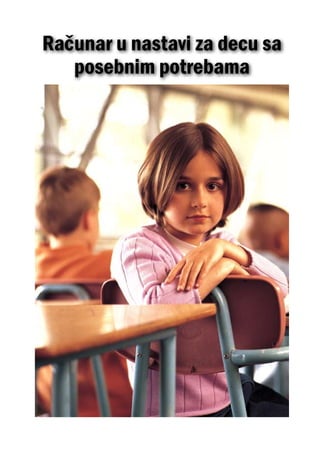
Za decu sa_posebnim_potrebama
- 1. Računar u nastavi za decu sa posebnim potrebama
- 2. Obrazovanje utiče na život svakog čoveka, a kroz njega na po- rodicu i širu društvenu zajednicu. Kroz svoj program „Partner u učenju“ Microsoft pomaže individuama, obrazovnim institucijama i čitavim nacijama da uz pomoć alata informacionih i komunikacio- nih tehnologija unaprede svoje potencijale. Ovaj nastavni materijal je namenjen nastavnicima koji rade sa de- com sa posebnim potrebama i treba da ih obuči da deci sa poseb- nim potrebama prilagode računar i nastavu uz pomoć računara. Zahvaljujemo se vrsnim pedagozima Gordani Nikolić i Katarini Veljković što su pomogli prilagođavanje ovog materijala, namenje- nog nastavnicima koji rade sa decom sa posebnim potrebama, na srpski jezik i za potrebe obrazovnog sistema Republike Srbije.
- 3. iii Sadržaj Deo 1: Vodič za nastavnike koji koriste računar u nastavi za decu sa posebnim potrebama . . . . . . . . . . . . . . . 1 O ovom vodiču. . . . . . . . . . . . . . . . . . . . . . . . . . . . . . . . . . . . . . . . . . . . . . . . . 3 Poglavlje 1: Razumevanje pristupačnosti. . . . . . . . . . . . . . . . . . . . . . . . . . 5 Šta je pristupačnost? 5 Microsoftova posvećenost pristupačnosti 6 Šta je tehnologija pristupačnosti? 6 Potreba za tehnologijama pristupačnosti u školama. . . . . . . . . . . . . . . . . . . . . . . . . . . . 7 Izazov: Zajednička nastava sa jednakim pristupom za sve učenike . . . . . . . . . . . . . . . 9 Poglavlje 2: Vrste oštećenja i tehnološka rešenja . . . . . . . . . . . . . . . . . . 11 Definicija termina „posebna potreba” i oštećenja . . . . . . . . . . . . . . . . . . . . . . . . . . . 11 Oštećenja vida 12 Pokretljivost i spretnost ruku 18 Oštećenje sluha i gluvonemost 23 Oštećenja govora 26 Problemi sa učenjem 28 Poglavlje 3: Izbor tehnologije pristupačnosti. . . . . . . . . . . . . . . . . . . . . . . 31 Postavke pristupačnosti u Microsoftovim proizvodima. . . . . . . . . . . . . . . . . . . . . . . . . 31 Izbor proizvoda za učenike iz porodice pomoćnih tehnologija . . . . . . . . . . . . . . . . . . . 41 Vodič za proizvode pomoćnih tehnologija 42 Resursi. . . . . . . . . . . . . . . . . . . . . . . . . . . . . . . . . . . . . . . . . . . . . . . . . . . . . . 49 Microsoftovi resursi 49 Dodatni resursi i godišnje konferencije 50
- 4. iv Sadržaj Deo 2: Vodič za nastavnike koji koriste računar u nastavi za decu sa posebnim potrebama . . . . . . . . . . . . . . 51 Uputstva za kurs. . . . . . . . . . . . . . . . . . . . . . . . . . . . . . . . . . . . . . . . . . . . . . 53 Predgovor. . . . . . . . . . . . . . . . . . . . . . . . . . . . . . . . . . . . . . . . . . . . . . . . . . . . 57 Poglavlje 1: Upoznavanje dece sa posebnim potrebama sa računarom . . . . . . . . . . . . . . . . . . . . . . . . . . . . . . . . . . . . . . . . . . . . . . . . 61 1.1 Računari za decu sa posebnim potrebama. . . . . . . . . . . . . . . . . . . . . . . . . . . . 61 1.1.1 Računar kao alatka za povećanje želje za učenjem: multimediji i povratni signali. . . . . . . . . . . . . . . . . . . . . . . . . . . . . . . . . . . 61 1.1.2 Računar kao pomoć pri učenju za učenike sa posebnim potrebama. . . . . . . . . . . . . . . . . . . . . . . . . . . . . . . . . . . . . . . 62 1.1.3 Računar kao alatke za kreiranje nastavnog materijala . . . . . . . . . . . . 62 1.2 Računari obezbeđuju mnogobrojne mogućnosti za decu sa posebnim potrebama . . . . . . . . . . . . . . . . . . . . . . . . . . . . . . . . . . . . . . . . . . 62 Poglavlje 2: Opcije u operativnom sistemu Windows XP za decu sa posebnim potrebama . . . . . . . . . . . . . . . . . . . . . . . . . . . . . . . 65 2.1 Opcije pristupačnosti za decu sa fizičkim nedostacima . . . . . . . . . . . . . . . . . 65 2.1.2 Za decu koja ne mogu istovremeno da pritisnu dva tastera . . . . . . . . 70 2.1.3 Za decu koja otežano koriste miša. . . . . . . . . . . . . . . . . . . . . . . . . . . . . 73 2.1.4 Za decu koja ne mogu da koriste miš, ali mogu da koriste tastaturu . . . . . . . . . . . . . . . . . . . . . . . . . . . . . . . . . . . . . . . . . . . 78 2.1.6 Za decu koja ne mogu da koriste ni tastaturu ni miša. . . . . . . . . . . . . 84 2.2 Opcije pristupačnosti za decu sa oštećenjem vida ili sluha . . . . . . . . . . . . . . 86 2.2.1 Za decu koja sede previše blizu monitora. . . . . . . . . . . . . . . . . . . . . . . 86 2.2.2 Za decu koja iskosa gledaju ekran. . . . . . . . . . . . . . . . . . . . . . . . . . . . . 95 2.2.3 Za decu koja često gube iz vida trag pokazivača miša ili kursora na ekranu . . . . . . . . . . . . . . . . . . . . . . . . . . . . . . . . . . . . . . . . . . 97 2.2.4 Za decu koja ne vide ekran. . . . . . . . . . . . . . . . . . . . . . . . . . . . . . . . . . 103 2.2.5 Za decu koja ne čuju zvučne poruke o grešci/upozorenju koje proizvodi računar . . . . . . . . . . . . . . . . . . . . . . . . . . . . . . . . . . . . . 104 2.3 Opcije pristupačnosti za decu ometenu u razvoju (intelektualnom, autističnu decu i decu koja imaju poteškoće u učenju). . . . . . . . . . . . . . . . . 105 2.3.1 Za decu koja uključuju i koriste računar bez dozvole nastavnika . . . 105 2.3.2 Za decu koju zbunjuju izbori na ekranu. . . . . . . . . . . . . . . . . . . . . . . . 109 2.3.3 Za decu koju ometaju nevažni programi ili meniji. . . . . . . . . . . . . . . . 114
- 5. Sadržaj v Poglavlje 3: Jednostavno korišćenje programskih aplikacija, kao što su programi Word i Internet Explorer. . . . . . . . . . . . . . . . . . . . . 119 3.1 Opcije za decu sa fizičkim nedostacima 119 3.1.1 Za decu koja koriste program Word, ali imaju poteškoća sa kretanjem u njemu. . . . . . . . . . . . . . . . . . . . . . . . . . . . . . . . . . . . . . 119 3.1.2 Za decu koja imaju problema sa klikom na veze u programu Internet Explorer . . . . . . . . . . . . . . . . . . . . . . . . . . . . . . . . . . . . . . . . . . 127 3.1.3 Za decu koja imaju problema prilikom kucanja adrese e-pošte u programu Outlook Express. . . . . . . . . . . . . . . . . . . . . . . . . . . . . . . . . . 128 3.2 Opcije pristupačnosti za decu sa oštećenjima vida i sluha . . . . . . . . . . . . . 134 3.2.1 Kako da uvećate tekst u programu Word. . . . . . . . . . . . . . . . . . . . . . . 134 3.2.2 Kako kreirati dovoljno veliko polje za tekst kada velike ikone i meniji zauzimaju ekran u programu Word. . . . . . . . . . . . . . . . . . . . . 139 3.2.3 Kako prilagodite opcije prikaza u programu Internet Explorer. . . . . . 141 3.2.4 Kako koristiti program Outlook Express pomoću tastature. . . . . . . . 147 3.3 Opcije pristupačnosti za decu ometenu u razvoju (intelektualnom, autistična deca i deca koja imaju problema u učenju). . . . . . . . . . . . . . . . . .150 3.3.1 Za decu koja često prave pravopisne greške. . . . . . . . . . . . . . . . . . . . 150 3.3.2 Za decu koja imaju problema sa korišćenjem programa Internet Explorer . . . . . . . . . . . . . . . . . . . . . . . . . . . . . . . . . . . . . . . . . . 154 3.3.3 Za decu koja mogu pristupati lokacijama za odrasle ili lokacijama za čiji pristup i korišćenje treba da se plati . . . . . . . . . . . 156 3.3.4 Zaštita dece od neželjene pošte i virusa u e-pošti . . . . . . . . . . . . . . . 160 Poglavlje 4: Kreiranje nastavnog materijala korišćenjem programa PowerPoint . . . . . . . . . . . . . . . . . . . . . . . . . . . . . . . . . . . . . . . . 165 4.1 Kreiranje nastavnog materijala za osobe koje koriste prekidač . . . . . . . . . . 165 4.1.1 Alatke koje pomažu deci sa višestrukim ozbiljnim oštećenjima da shvate odnos između uzroka i posledice . . . . . . . . . 165 4.1.2 Kako kreirati nastavni materijal. . . . . . . . . . . . . . . . . . . . . . . . . . . . . . 166 4.1.3 Povezivanje prekidača. . . . . . . . . . . . . . . . . . . . . . . . . . . . . . . . . . . . . . 173 4.2 Kreiranje uputstva i postupaka za učenje 173 4.2.1 Pomoć deci koja su intelektualno ometena u razvoju u razumevanju onoga što je rečeno . . . . . . . . . . . . . . . . . . . . . . . . . . . 173 4.2.2 Uputstva za korišćenje programa PowerPoint. . . . . . . . . . . . . . . . . . . . 174 4.2.3 Ostali primeri. . . . . . . . . . . . . . . . . . . . . . . . . . . . . . . . . . . . . . . . . . . . . . 174
- 6. vi Sadržaj Deo 3: Vodič za nastavnike koji koriste računar u nastavi za decu sa posebnim potrebama. . . . . . . . . . . . . . 175 Poglavlje 1: Opcije u operativnom sistemu Windows Vista za decu sa posebnim potrebama . . . . . . . . . . . . . . . . . . . . . . . . . . . . . . 177 1.1 Opcije pristupačnosti za decu sa fizičkim nedostacima . . . . . . . . . . . . . . . . 177 1.1.1 Za decu koja često prave greške pri kucanju . . . . . . . . . . . . . . . . . . . 178 1.1.2 Za decu koja ne mogu istovremeno da pritisnu dva tastera . . . . . . . 183 1.1.3 Za decu koja otežano koriste miša. . . . . . . . . . . . . . . . . . . . . . . . . . . . 185 1.1.4 Za decu koja ne mogu da koriste miš, ali mogu da koriste tastaturu . . . . . . . . . . . . . . . . . . . . . . . . . . . . . . . . . . . . . . . . . . 188 1.1.5 Za decu koja mogu da koriste miš, ali ne mogu da koriste tastaturu . . . . . . . . . . . . . . . . . . . . . . . . . . . . . . . . . . . . . . . . . . 190 1.1.6 Za decu koja ne mogu da koriste ni tastaturu ni miša. . . . . . . . . . . . 193 1.2 Opcije pristupačnosti za decu sa oštećenjem vida ili sluha . . . . . . . . . . . . . 197 1.2.1 Za decu koja sede previše blizu monitora . . . . . . . . . . . . . . . . . . . . . 197 1.2.2 Za decu koja iskosa gledaju ekran.. . . . . . . . . . . . . . . . . . . . . . . . . . . 205 1.2.3 Za decu koja često gube trag pokazivača miša ili kursora na ekranu . . . . . . . . . . . . . . . . . . . . . . . . . . . . . . . . . . . . . . . . . . . . . . . 208 1.2.4 Za decu koja ne vide ekran. . . . . . . . . . . . . . . . . . . . . . . . . . . . . . . . . . 214 1.2.5 Za decu koja ne čuju zvučne poruke o grešci/upozorenju koje proizvodi računar . . . . . . . . . . . . . . . . . . . . . . . . . . . . . . . . . . . . . 215 1.3 Opcije pristupačnosti za decu ometenu u razvoju (intelektualnom, autističnu decu i decu koja imaju poteškoće u učenju). . . . . . . . . . . . . . . . . 217 1.3.1 Za decu koja uključuju i koriste računar bez dozvole nastavnika . . . 217 1.3.2 Za decu koju zbunjuju izbori na ekranu. . . . . . . . . . . . . . . . . . . . . . . . 221 1.3.3 Za decu koju ometaju nevažni programi ili meniji. . . . . . . . . . . . . . . . 228 Poglavlje 2: Jednostavno korišćenje programskih aplikacija, kao što su programi Word i Internet Explorer. . . . . . . . . . . . . . . . . . . . . 233 2.1 Opcije za decu sa fizičkim nedostacima 233 2.1.1 Za decu koja koriste program Word, ali imaju poteškoća sa navigacijom u njemu . . . . . . . . . . . . . . . . . . . . . . . . . . . . . . . . . . . . 233 2.1.2 Za decu koja imaju problema sa klikom na veze u programu Internet Explorer. . . . . . . . . . . . . . . . . . . . . . . . . . . . . . . . . . 239 2.1.3 Za decu koja imaju problema sa kucanjem adresa e-pošte u programu Windows Mail. . . . . . . . . . . . . . . . . . . . . . . . . . . . 240 2.2 Opcije pristupačnosti za decu sa oštećenjima vida i sluha . . . . . . . . . . . . . 244 2.2.1 Kako povećati tekst u programu Word. . . . . . . . . . . . . . . . . . . . . . . . . 244
- 7. Sadržaj vii 2.2.2 Kako kreirati dovoljno veliko polje za tekst kada velike ikone i meniji zauzimaju ekran u programu Word. . . . . . . . . . . . . . . . . . . . . 248 2.2.3 Kako prilagoditi opcije prikaza u programu Internet Explorer . . . . . . 250 2.2.4 Kako koristiti program Windows Mail pomoću tastature. . . . . . . . . . 255 2.3 Opcije pristupačnosti za decu ometenu u razvoju (intelektualnom, autističnu decu i decu koja imaju poteškoće u učenju). . . . . . . . . . . . . . . . . 260 2.3.1 Za decu koja često prave pravopisne greške. . . . . . . . . . . . . . . . . . . . 260 2.3.2 Za decu koja imaju poteškoća sa korišćenjem programa Internet Explorer . . . . . . . . . . . . . . . . . . . . . . . . . . . . . . . . . . . . . . . . . . 263 2.3.3 Za decu koja mogu pristupati lokacijama za odrasle ili lokacijama za čiji pristup i korišćenje treba da se plati . . . . . . . . . . . 266 2.3.4 Zaštita dece od neželjene e pošte i virusa . . . . . . . . . . . . . . . . . . . . . 270 Poglavlje 3: Kreiranja nastavnog materijala korišćenjem programa PowerPoint. . . . . . . . . . . . . . . . . . . . . . . . . . . . . . . . . . . . . . . . . 275 3.1 Kreiranje nastavnog materijala za osobe koje koriste prekidač . . . . . . . . . . 275 3.1.1 Alatke koje pomažu deci sa višestrukim ozbiljnim oštećenjima da shvate odnos između uzroka i posledice . . . . . . . . . . . . . . . . . . . . 275 3.1.2 Kako kreirati nastavni materijal. . . . . . . . . . . . . . . . . . . . . . . . . . . . . . 276 3.1.3 Povezivanje prekidača. . . . . . . . . . . . . . . . . . . . . . . . . . . . . . . . . . . . . . 283 3.2 Kreiranje uputstava i postupaka za učenje. . . . . . . . . . . . . . . . . . . . . . . . . . . 284 3.2.1 Pomoć deci koja su intelektualno ometena u razvoju u razumevanju onoga što je rečeno . . . . . . . . . . . . . . . . . . . . . . . . . . . 284 3.2.2 Uputstva za korišćenje programa PowerPoint. . . . . . . . . . . . . . . . . . . 284 3.2.3 Ostali primeri. . . . . . . . . . . . . . . . . . . . . . . . . . . . . . . . . . . . . . . . . . . . . 285 3.3 Kreiranje merača vremena radi razumevanja pojam vremena. . . . . . . . . . . 285 3.3.1 Pomoć deci ometenoj u razvoju kako bi razumela pojam vremena . . . . . . . . . . . . . . . . . . . . . . . . . . . . . . . . . . . . . . . . . . . 285 3.3.2 Kreiranje merača vremena korišćenjem programa PowerPoint . . . . . . . . . . . . . . . . . . . . . . . . . . . . . . . . . . . . . . 285 Poglavlje 4: Pitanja i problemi vezani za računare: P i O. . . . . . . . . . . . 293 4.1 Upoznavanje sa računarom 293 4.2 Korišćenje računara 297 4.3 Bezbednost i moralna načela 301 Poglavlje 5: Simulacija posebnih potreba radi boljeg razumevanja opcija pristupačnosti. . . . . . . . . . . . . . . . . . . . . . . . . . . . . . 305
- 9. M Drugo izdanje Vodič za nastavnike koji koriste računar u nastavi za decu sa posebnim potrebama
- 11. Oovomvodiču 3 Uputstvozanastavnike O ovom vodiču Kome je namenjen ovaj vodič U današnje vreme škole u svojim učionicama koriste neverovatne tehnologije. U jednoj takvoj savremenoj učionici, se sve, od umetničkih do naučnih projekata, od istraživanja do pisanja tematskih zadataka, od nastavnog plana do praćenja ocena, radi na raču- narima. Operativni sistem Windows sada koristi digitalne medije kako bi učenicima širom sveta omogućio sveobuhvatno učenje u okviru projekata, u i van učionice. Ovaj vodič sadrži informacije o pristupačnosti i resursima tehnologija pristupačnosti koje mogu uveriti nastavnike širom sveta da će svi učenici pomoću ove tehnologije imati jednak pristup sredstvima za učenje. Nastavnicima koji se po prvi put susreću sa pristupačnošću i koji po prvi put rade sa uče- nicima sa posebnim potrebama, pristupačnost može izgledati potpuno neverovatno. Ovaj vodič sadrži informacije o pristupačnosti koje omogućavaju nastavnicima širom sveta da svojim učenicima omoguće ravnopravne uslove za učenje pomoću ovih tehnologija. Preuzmite Ovaj vodič se može preuzeti na Web lokaciji Microsoft Pristupačnost (Microsoft Accessibility) www.microsoft.com/enable/education/. Ovo je drugo izdanje ovog vodiča. Dozvola za ponovnu upotrebu Ovi materijali su kreirani da obuče nastavnike da koriste postavke pristupačnosti u Microsoftovim proizvodima. Dokumenti sa informacijama, uputstva, demo snimci, video zapisi i drugi materijali o Microsoft pristupačnosti su namenjeni obuci i mogu se korisiti isključivo u neprofitne obrazovne svrhe i svrhe obuke. Ovi materijali se mogu štampati i umnožavati ukoliko se koriste u obrazovne ili svrhe obuke i kada se ne kori- ste u svrhe preprodaje. Ukoliko vi ili vaša organizacija želite da koristite ove materijale u bilo koje druge svrhe, moraćete da prosledite zahtev i da dobijete pismenu dozvolu od Microsofta. Zahtev će se razmatrati po slučaju. Drugo izdanje. Objavljeno 2007. © 2007 Korporacija Microsoft. Sva prava zadržana. Uslovi korišćenja: www.microsoft.com/info/cpyright.mspx Registrovani žigovi: www.microsoft.com/library/toolbar/3.0/trademarks/en-us.mspx
- 13. Poglavlje1:Razumevanjepristupačnosti 5 Uputstvozanastavnike Poglavlje 1: Razumevanje pristupačnosti Uvođenje tehnologije pristupačnosti u učionice za učenike sa posebnim potrebama omogućava svim učenicima iste preduslove za obrazovanje. Na primer, ukoliko učenik sa oštećenjem vida ne može da koristi računar u učionici zato što ne može da pročita sitan tekst na ekranu, on neće imati iste preduslove za učenje kao što imaju njegovi drugari iz razreda. Ovo poglavlje će vas upoznati sa pristupačnošću, definišući šta tačno znači tehnolo- gija pristupačnosti i zašto je važno da je imate u vašim učionicama i nastavi. Šta je pristupačnost? Pristupačnost znači obezbeđivanje pristupa proizvodima i uslugama svima koji žele da pristupe tim proizvodima ili uslugama. Pristupačnost znači uklanjanje barijera. Dostupni proizvodi se mogu prilagoditi potrebama i sklonostima različitih osoba koje su njihovi potencijalni korisnici. ”Naša vizija je da kreiramo inovativne tehnologije koje će biti dostupne svakome i koje će se moći prilagođavati potrebama svakoga.” —Bill Gates Pristupačnije okruženje je svima od koristi - uključujući osobama sa posebnim potre- bama i onima koje nemaju takve potrebe. Svi imaju koristi od okruženja u kome je lakše i bezbednije se kretati i funkcionisati. Obezbeđivanje pristupačnosti je jedan od načina za prihvatanje i podsticanje različitosti u našem društvu.
- 14. 6 Deo1:Vodičzanastavnike Microsoftova posvećenost pristupačnosti Misija kompanije Microsoft je omogućavanje kako pojedincima tako i poslovnim orga- nizacijama širom sveta da shvate njen stvarni potencijal. Računari su važna i moćna alatka koja osposobljava osobe sa različitim sposobnostima za rad i omogućava im da budu aktivne. Mi, u Microsoftu težimo da razvijamo tehnologije koje su pristupačne i koje mogu svi da koriste, uključujući pojedince koji doživljavaju ovaj svet na drugačiji način zbog svojih posebnih potreba ili oštećenja. U protekle dve decenije smo radili istraživanja i razvijali rešenja za pristupačnost koja su integrisana u našim proizvodima. Microsoftova Poslovna jedinica za pristupačnost (Accessibility Business Unit (ABU)) je strateški pristupila svom radu vezanom za pri- stupačnost. Više informacija možete pronaći na Web lokaciji www.microsoft.com/ enable/. Šta je tehnologija pristupačnosti? Tehnologija pristupačnosti je računarska tehnologija koja omogućava pojedincima da podese svoj računar prema svojim vizuelnim, slušnim, kognitivnim, govornim i potrebama spretnosti ruku. Da bi bila pristupačna, tehnologija mora biti dovoljno fleksibilna kako bi odgovorila na potrebe i sklonosti različitih osoba sa različitim sposobnostima. Tehnologija pristupačnosti sadrži tri važna elemenata: Funkcionalnosti ili postavke pristupačnosti▪▪ su ugrađene u programe i omoguća- vaju podešavanje i prilagođavanje postavki proizvoda kako bi se zadovoljile vizu- elne, slušne, potrebe vezano za pokretljivost, jezik i govor. U operativnom sistemu Windows se, na primer, pod postavkama pristupačnosti podrazumeva promena veličine fonta i boje, i promena opcija pokazivača miša. Programi Windows, Office i Internet Explorer sadrže mnoge funkcije i postavke pristupačnosti koje omoguća- vaju da se računar bolje vidi, čuje i koristi. Proizvodi pomoćnih tehnologija▪▪ su posebni hardverski i softverski proizvodi, kao što su čitač ekrana ili prepoznavač govora. Proizvodi pomoćnih tehnologija su pr- venstveno namenjeni prilagođavanju osobama sa posebnim potrebama ili osoba- ma sa višestrukim oštećenjima. Kompatibilnost ili povezanost▪▪ među proizvodima pomoćnih tehnologija, oprera- tivnih sistema i softverskih rešenja je od presudne važnosti za ovakve proizvode i njihovo pravilno funkcionisanje.
- 15. Poglavlje1:Razumevanjepristupačnosti 7 Uputstvozanastavnike Potreba za tehnologijama pristupačnosti u školama Prisutnost tehnologija pristupačnosti u školama je važna iz nekoliko razloga. Prvi i najvažniji je da su mnoge zemlje, uključujući i Sjedinjene Američke Države, zakonom obavezale škole da učenicima sa posebnim potrebama obezbede jednak pristup teh- nologijama, što znači prilagođavanje prema potrebama učenika sa posebnim potre- bama. Među mnogobrojnim razlozima za donošenje zakona o jednakom pristupu je i uključivanje učenika sa posebnim potrebama u redovnu nastavu. Povećanje osoba sa posebnim potrebama širom sveta Pojam posebna potreba se različito shvata širom sveta, kao i statistički podaci koji su vezani za ovaj termin. I to je tačno jer su statistički podaci prikupljani u različite svrhe i od strane različitih organizacija koje imaju različite mogućnosti i resurse. Na primer, Svetska zdravstvena organizacija prikuplja statističke podatke na svetskom nivou, vlada Sjedinjenih Američkih Država prikuplja statističke podatke različitih subjekata, a različite posebne interesne grupe prikupljaju informacije u svrhe unapređivanja svojih sopstvenih potreba i ciljeva. Stoga, obim studija, način uzimanja uzorka i pouzdanost podataka takođe u velikoj meri varira. Pored toga, prikupljanje podataka o osobama sa posebnim potrebama se često zanemaruje. Isto tako, prikupljanje odgovarajućih stati- stičkih podataka je otežano zbog kulturoloških stavova prema posebnim potrebama. Treba imati u vidu da je većina tehnologija usmerena na globalno tržište i da se tako i prodaje. Učenici sa posebnim potrebama u školama Pod invaliditetom podrazumeva se sve od mentalne zaostalosti do nekih drugih ogra- ničenosti u razvoju vezanim za vid, sluh, govor i kretanje, do potreba za pomoć u sva- kodnevnom životu. Ovakvoj deci potrebna su pomoćna obrazovna pomagala, kao što su pomoćne tehnologije i tehnologije pristupačnosti tokom njihovog školovanja. Dok ima sve više učenika koji koriste računare, čime se javlja potreba da se uče- nici sa posebnim potrebama tretiraju na isti način kao učenici koji nemaju posebne potrebe.
- 16. 8 Deo1:Vodičzanastavnike Dodatne informacije Ukupan broj škola za učenike sa ometenošću u razvoju (u daljem tekstu označene kao specijalne škole) u Srbiji je 74, od kojih su 49 osnovne i 25 srednje škole. Osnovna i srednja škola su najčešće organizaciono i prostorno povezane u jednu celinu pa tako gledano postoje 52 škole koje se bave obrazovanjem i vaspitanjem učenika sa ometenošću. Deo takve organizacione celine najčešće čine i domovi za smeštaj dece pri školama. Većinu čine škole za učenike sa smetnjama u mentalnom razvoju (Tabela 2-1). Tabela 1-1. Broj specijalnih osnovnih i srednjih škola i broj učenika. (Podaci za školsku 2005/06. godinu) Tip ometenosti Osnovna škola Broj učenika Srednja škola Broj učenika Ukupno škola Ukupno učenika Mentalna ometenost 36 4812 18 1367 54 6179 Oštećenje sluha 7 366 5 167 12 533 Oštećenje vida 2 117 1 63 3 180 Poremećaji u ponašanju 2 97 1 90 1 187 Telesna invalidnost 2 352 0 0 2 352 Ukupno 49 5744 25 1687 74 7431 Podaci pokazuju da se u 74 osnovne i srednje škole, stiče obrazovanje 7431 učenik. Nastavu realizuje 1785 nastavnika, većinom defektologa (G.Nikolić, V.Janković, 2006.). U nekim osnovnim i srednjim školama postoje posebna odeljenja u kojima je rad organizovan tako da učenici sa sličnim smetnjama i teškoćama u razvoju pripadaju istom odeljenju. Ukupno 82 redovne osnovne škole i 6 srednjih škola ima posebna odeljenja. Neke škole imaju samo po jedno takvo odeljenje, a većina ima više. Ukupan broj redovnih škola koje imaju posebna odeljenja je 88. Nastavu u ovim odeljenjima realizuje 155 defektologa i 97 nastavnika drugih obrazovnih profila (G.Nikolić, V.Janković, 2006.). Tabela 1-2. Broj redovnih škola sa posebnim odeljenjima i broj učenika Osnovne škole Ukupan broj učenika Srednje škole Ukupan broju čenika Ukupan broj škola Ukupan broj učenika 82 3562 6 153 88 3715
- 17. Poglavlje1:Razumevanjepristupačnosti 9 Uputstvozanastavnike Učenici postaju radnici budućnosti Učenici sa posebnim potrebama će biti radna snaga u budućnosti i za nekih deset ili dvadeset godina. Računari su važna i moćna alatka i poznato je da se osobama sa posebnim potrebama povećavaju mogućnosti za dobijanje posla. Integrisanje tehno- logija pristupačnosti u školama i njihovo predstavljanje osobama sa posebnim potre- bama od prvih školskih dana, ne samo što će ubrzati njihovo učenje, već i povećati njihove mogućnosti za zapošljavanjem u budućnosti. Često je najveći izazov, koji najviše i obeshrabruje ljude sa posebnim potrebama, stav i pretpostavke drugih ljudi vezano za njihove sposobnosti. Većina osoba koje imaju manja oštećenja ne misle da su „invalidi”, ali se mogu osetiti nelagodno tragajući za rešenjima pristupačnosti usled mišljenja o posebnim potrebama. Stavovi vezani za posebne potrebe sasvim izvesno utiču na učenike u školama, ali isto tako jednak pristup i iste mogućnosti za učenje za osobe za posebnim potrebama mogu biti važan korak ka uspešnom zapošljavanju u budućnosti. Svaki nastavnik, treba da pronađete najbolja rešenja koja mogu pomoći onim učenicima koji će nasta- viti studije, a i njihovom životu u budućnosti. Izazov: Zajednička nastava sa jednakim pristupom za sve učenike Sa sve intenzivnijim korišćenjem računara u školama i sve većim brojem učenika sa posebnim potrebama koji su uključeni u zajednički obrazovni nastavni program, sve je neohpodnije obezbediti svim učenicima iste mogućnosti za rad sa računarima, kao i mogućnosti za obrazovanjem koje takav program nudi. Često se dešava da materijali sa uputstvima za rad sa računarima nisu dostupni u formatu koji je pristupačan učenicima sa posebnim potrebama. Nažalost, nedostupni materijali obeležavaju decu sa posebnim potrebama onemogućavajući im da koriste iste materijale kao i njihovi drugari, i to često ograničava njihove mogućnosti za sti- canjem znanja. Stoga, kako tehnologija bude sve zastupljenija u učionicama, učenici sa posebnim potrebama će, ukoliko ne budu koristili tehnologije, se sve više boriti da ostanu u korak sa svojim drugarima iz razreda. Kako ćete učenicima sa posebnim potrebama obezbediti isti pristup tehnologiji kao što ga imaju učenici koji nemaju posebne potrebe? Srećom, proizvođači program- skih rešenja za poboljšanje produktivnosti i programeri programskih rešenja koja se koriste u obrazovanju su počeli da uključuju decu sa posebnim potrebama u proces razvoja programa. Kao nastavnik, potražite rešenja koja su dostupna za učenike za koje znate da imaju posebne potrebe i uvidećete da postoje učenici sa različitim mogućnostima i stilovima učenja koji će imati koristi od tih rešenja. Pristupačnost može svima pomoći. U narednim poglavljima ćete pronaći više informacija sa specifičnim primerima koje učenici sa posebnim potrebama i nastavnici za rešenja za pristupačnost mogu kori- stiti kako bi mogli da kreiraju jedinstven nastavni plan.
- 19. Poglavlje2:Vrsteoštećenjaitehnološkarešenja 11 Uputstvozanastavnike Poglavlje 2: Vrste oštećenja i tehnološka rešenja U ovom poglavlju će se govoriti o tome šta znači reč „posebna potreba”, opisaće se vrste oštećenja i specifične funkcionalnosti pristupačnosti i dostupnosti proizvoda iz porodice pomoćnih tehnologija koje mogu pomoći učenicima sa posebnim potrebama da koriste računare. Definicija termina „posebna potreba” i oštećenja Na pitanje „Koja je definicija termina posebna potreba” najverovatnije ćemo dobiti na hiljade različitih odgovora na Internetu. Svaka od osoba gleda na ovo pitanje iz odre- đene perspektive i ugla. Zapravo, većina ima formiranu definiciju značenja termina posebna potreba na osnovu onoga što znamo. U mnogim slučajevima, definicija je preuzeta iz pravnih spisa i pogodnosti iz dokumenata o osiguranju. Dodatne informacije Pronađite resurse koje je objavila Nacionalna asocijacija nastavnika za posebnu edukaciju na lokaciji www.naset.org Kakve god da su definicije termina posebna potreba ili oštećenja, u ovom vodiču su značajne samo zato što se bavimo rešenjima tehnologije pristupačnosti namenjenim različitim vrstama oštećenja. Pre nego što se utvrdi na koji način se može integrisati tehnologije pristupačnosti u učionici, veoma je važno da se razumeju sve vrste ošteće- nja postoje i kako ta oštećenja utiču na rad sa računarom. U ovom poglavlju, će se dati kratak pregled različitih tipova oštećenja uključujući ošte- ćenje vida, pokreljivosti i spretnosti ruku, sluha, govora, učenja i oštećenja vezana za starosno doba. Obezbeđeni su specifični primere postavki pristupačnosti i proizvoda pomoćnih tehnologija koji su od koristi učenicima sa gore pomenutim oštećenjima. Takođe su obezbeđene i definicije proizvoda pomoćnih tehnologija.
- 20. 12 Deo1:Vodičzanastavnike Dodatne informacije Podaci dobijeni za školsku 2005/06. godinu, na uzorku od 220 redovnih osnovnih škola u Srbiji, pokazuju da postoji 18 032 učenika koji imaju određene smetnje i teškoće u razvoju i učenju, dakle predstavljaju, kategoriju dece sa posebnim obrazovnim potrebama (Tabela 2-1). Tabela 2-1. Broj učenika sa smetnjama i teškoćama u razvoju u redovnim odeljenjima. Učenici/ Razred I II III IV V VI VII VIII Ukupno Oštećenje vida 441 435 430 429 398 325 328 330 3116 Oštećenje sluha 50 23 32 34 34 19 23 23 238 Telesna invalidnost 25 23 38 25 27 25 26 20 209 Cerebralna paraliza 5 4 6 10 10 9 7 5 56 Mentalna ometenost 112 124 111 102 111 93 64 57 774 Autizam 3 5 4 6 4 6 1 0 29 Teškoće u pisanju 575 523 408 302 286 160 100 100 2454 Teškoće u motorici 179 148 135 77 94 59 52 38 782 Teškoće u čitanju 692 567 449 312 289 169 128 93 2699 Teškoće u matematici 562 598 558 514 670 533 562 483 4480 Emocionalni problem 247 258 271 268 252 260 285 279 2120 Hiperkinetički sindrom 113 55 60 63 45 40 37 35 448 Ostalo 89 89 86 78 89 86 68 42 627 Ukupno 3093 2852 2588 2220 2309 1784 1681 1505 18032 Oštećenja vida Pod oštećenjem vida podrazumevamo slabovidost, daltonizam i slepilo. Učenici koji su slepi, ne mogu da koriste monitor i moraju dobijati informacije od računara putem drugog čula, kao što su dodir ili sluh. Učenici koji su slabovidi, takođe mogu dobijati informacije putem zvuka ili dodira, ili mogu modifikovati svoje prikaze na ekranu raču- nara tako da im ekran bude čitljiviji.
- 21. Poglavlje2:Vrsteoštećenjaitehnološkarešenja 13 Uputstvozanastavnike Problemi sa vidom i slabovidost Postoji veliki broj opcija za osobe sa oštećenjem vida kao što su opcije za podešava- nje promene prikaza na ekranu računara radi bolje čitljivijosti ili dobijanja informa- cija putem zvuka ili dodira. Može se povećati jasnoća i čitljivost na ekranu monitora promenom rezolucije na ekranu, povećanjem veličine fonta i ikona, opcijom „Visokog kontrasta” i korišćenjem opcije Lupa kako uvećali deo ekrana. Slabovidi ljudi ne vide jasno čak i kad koriste naočare, kontaktna sočiva ili intraoku- larno ugrađena sočiva. Postoji mnogo načina da podesimo i personalizujemo izgled operativnog sistema Windows, kako bismo osobi sa oštećenjem vida omogućili da ga bolje vidi. Može se povećati jasnoća i čitljivost na monitoru izmenom rezolucije na ekranu, povećanjem veličine fonta i ikona, opcijom „Visokog kontrasta” i korišće- njem opcije Lupa kako bi se uvećao deo ekrana. Postoji veliki broj funkcionalnosti koje mogu da poboljšaju vidljivost operativnog sistema Windows, a za više informacija pogledati uputstva na Web lokaciji www.microsoft.com/enable/training/. Jedno od najčešćih rešenja za pristupačnost za korisnike računara koji su slabo- vidi je opcija Lupa (Magnifier). Microsoft Windows XP i Windows Vista, na primer, sadrže osnovni program za povećanje ekrana koji se zove Microsoft Lupa (Microsoft Magnifier). U programu Lupa u operativnom sistemu Windows XP, nivo povećanja je od 0 do 9 (u Windows Visti nivo povećanja ide čak do 16). Takođe su dostupni programi za pove- ćanje ekrana od strane nezavisnih proizvođača. Microsoft Lupa (Microsoft Magnifier), zajedno sa ostalim ugrađenim proizvodima pomoćnih tehnologija (AT) u operativnom sistemu Windows, omogućavaju pojedincima sa oštećenjima vida da koriste računar svog druga ili da dele računare u učionici. Uz to, ovi programi pristupačnosti nude razna sredstva za osobe sa posebnim potrebama za korišćenje javnih računara (kao što su oni u bibliotekama), ali oni nisu zamena za sveobuhvatne proizvode pomoćnih tehnologija.
- 22. 14 Deo1:Vodičzanastavnike Slika 2-1 prikazuje Microsoft Lupu (Microsoft Magnifier) u operativnom sistemu Windows XP sa nivoom povećanja 2 i izabranom opcijom „Invertuj boje” (Invert colors). Slika 2-1. Program Lupa u Windowsu XP Program Lupa u Windows Visti sada ima nivo povećanja od 2 do 16 puta nego originalan ekran i omogućava vam da pratite miš, tastaturu ili uređivanje teksta. Program Lupa možete pronaći u opciji Ease of Access Center. Naučite više na stranici www.microsoft.com/enable Za dodatneinformacije o tome kako da koristite funkcionalnosti pristupačnosti u opera- tivnom sistemu Windows i ostalim Microsoftovim proizvodima, pogledati Microsoftova uputstva za pristupačnost (Microsoft Accessibility Tutorials) koja se nalaze u Poglavlju 3 ovog vodiča. Daltonizam Osobe koje pate od daltonizma imaju problema sa prepoznavanjem nekih boja ili prepoznavanjem izvesnih kombinacija boja. Programske aplikacije koje omogućavaju
- 23. Poglavlje2:Vrsteoštećenjaitehnološkarešenja 15 Uputstvozanastavnike korisnicima da izaberu kombinacije boja za prikaz i podešavanje kontrasta na ekranu mogu biti od pomoći osobama koje pate od daltonizma. Pojedincima koji imaju različita oštećenja vida će biti lakše da čitaju beli tekst na crnoj podlozi umesto crnog teksta na beloj podlozi. U operativnim sistemima Windows XP i Windows Vista, korisnici mogu da koriste opcije „Invertuj boje” (Invert Color) i „Visoki kontrast” (High Contrast) kako bi poboljšali vidljivost. Slepilo Slepilo se pojavljuje u različitim stepenima, i mnoge osobe koje se smatraju slepima, imaju neki stepen vida. Osoba koja u potpunosti ne vidi, smatra se „slepom”. Da li ste znali? Oštrina vida se izražava u razlomcima. Gornji broj se odnosi na rasto- janje između vas i mape vida, koja je obično udaljena 20 stopa. Tako da broj 20/200 upućuje na to da red koji vidite i ispravno pročitate, koji je udaljen od vas 20 stopa, može pročitati osoba, koja normalno vidi, isti red na udaljenosti od 200 stopa. Mnoge bolesti i stanja doprinose ili uzrokuju slepilo, uključujući kataraktu, cerebralnu paralizu, dijabetes, glaukom i multiple skleroze. Nedostatak vitamina A je vodeći uzrok pojave slepila , mentalne retardacije i drugih bolesti širom sveta. (USFDA 2000) Ljudi koji su slepi, komuniciraju sa računarima putem tastature, Brajevih uređaja i zvuka/glasa umesto sa uobičajeno korišćenim monitorom i mišem. Korišćenje sofisti- cirane pomoćne tehnologije je od presudne važnosti za slepe osobe. Funkcionalnosti i proizvodi pristupačnosti koji su od pomoći slabovidim i slepim oso- bama su dostupni u operativnim sistemima Windows XP i Windows Vista, i u okviru tih funcionalnosti se podrazumeva: Prečice na tastaturi, program za pretvaranje tek- sta-u-govor sa Naratorom, povećanje ekrana pomoću Lupe (Magnifier) i zvučna oba- veštenja. Iako ranije verzije operativnog sistema Windows takođe sadrže postavke pristupačnosti, novije verzije Windowsa nude najbolju do sada pristupačnost. Uobičajen proizvod pomoćne tehnologije koju koriste slepe osobe se zove Čitač ekrana (screen reader). Čitači ekrana su programi koji slike i tekst predstavljaju u obliku govora. Korisnici računara koji su slepi mogu takođe da koriste Brajeve prikaze i Brajeve štampače. Čitač ekrana, koji je opisan u nastavku, korisniku predstavlja sve informacije putem kompjuterizovanog glasa. Da bi operativni sistem ili aplikacija bili dostupni slepoj osobi, potrebno je da se obezbede informacije o načinu interakcije pomoćne tehnologije u alternativnom formatu sa korisnikom. Na primer, korisnik koji vidi, vidi da iz okvira sa listom opcija treba da izabere nekoliko izbora, dok je proi- zvodu pomoćne tehnologije (često čitaču ekrana i/ili obnavljajućem Brajevom prikazu) potrebna neophodna informacija kako bi mogao da obavesti slepu osobu da treba da načini izbor iz okvira sa listom opcija. Lista sa izborom se može izgovoriti ili biti pred- stavljena na opipljiv način putem Brajevog prikaza. Na tržištu su dostupni različiti proizvodi pomoćnih tehnologija sa različitim moguć- nostima i oni pomažu osobama koje imaju oštećenje vida. Neki proizvodi pomoćnih
- 24. 16 Deo1:Vodičzanastavnike tehnologija imaju posebne mogućnosti koje mogu pomoći određenim osobama. Proizvodi pomoćnih tehnologija, koji su od pomoći ljudima koji imaju oštećenje vida, su opisani u tekstu ispod. Vodič za proizvode pomoćne tehnologije Poglavlje 3 sadrži tebelu u kojoj je dat pregled pomoćnih tehnologija po kategorijama i torškovima, vidi tabelu 3-3 Povećavanjeekrana▪▪ (Screenmagnifier)funkcionišepoprincipulupe.Povećavanjem veličine ekrana, povećava se čitljivost za neke korisnike. Neki programi za poveć- nje ekrana omogućavaju korisnicima da uvećaju ili umanje određeni deo ekrana. Microsoft Lupa (Microsoft Magnifier) je osnovni program za povećanje ekrana u operativnom sistemu Windows. Čitači ekrana▪▪ su programi koji slike i tekst predstavljaju u obliku govora. Zbog toga što slepi korisnici ne koriste monitor, čitač ekrana se koristi da bi verbalizovao, ili „rekao” sve što se nalazi na ekranu uključujući imena i opis kontrolnih dugmadi, menije, tekst i znakove interpunkcije. Kako korisnik pomera kursor miša od tačke do tačke pritiskajući taster Tab, na primer, opisuje se svako novo komandno dugme. Tekst se čita naglas, na primer „U redu” ili „Unesi”. U suštini, čitač ekrana pretvara grafički korisnički interfejs (GUI) u audio interefejs. Sistemi za prepoznavanje govora (Speech recognition systems)▪▪ , koji se još zovu i programi za prepoznavanje glasa, omogućavaju ljudima da zadaju komande i unose podatke koristeći glas umesto miša ili tastature. Sistemi za prepoznavanje glasa koriste mikrofone koji su priključeni na računar, koji se mogu koristiti za kreiranje tekstualnog dokumenta, kao što su pisma ili e-poruke, pregledavanje Interneta, i kretanje po aplikacijama i menijima putem glasa. U sastavu operativnog siste- ma Windows Vista se nalazi program Windows Prepoznavanje govora (Windows Speech Recognition). Govorni sintesajzeri▪▪ primaju informacije sa ekrana u obliku slova, brojeva i znakova interpunkcije, a potom ih „izgovaraju” naglas. Često se misli na program za pre- tvaranje govora-u-tekst (TTS), a glas računara specifičnim sintetizovanim, ponekad monotonim glasom, spaja u celinu prethodno programirane slova i reči. Korišćenje govornih sintesajzera omogućava slepim korisnicima da pregledaju ono što su uneli tokom kucanja. Obnavljajući Brajev prikaz▪▪ , kao što je prikazano na Slici 2-2, obezbeđuje opipljiv izlaz informacija koji je prikazan na ekranu računara. Brajeva ”ćelija” je sastavljena iz niza tačaka. Umesto slova se koristi šablon tačaka i različite kombinacije ćelija. Za razliku od konvencionalne Brajeve azbuke, koja se trajno nanosi na papir, nov Brajev prikaz po potrebi mehanički, podiže male, okrugle plastične ili metalne iglice kako bi formirali Brajeve karaktere. Korisnik svojim prstima čita Brajeva slova, i potom kada pročita red, može da osveži prikaz kako bi pročitao sleći red.
- 25. Poglavlje2:Vrsteoštećenjaitehnološkarešenja 17 Uputstvozanastavnike Brajevi reljefi▪▪ transformišu računarski generisan tekst u reljefni Brajev prikaz. Brajevi programi za prevođenje pretvaraju tekst u skenirani ili generisan tekst putem standardnih programa za obradu teksta u Brajevu azbuku, koja se može od- štampati na reljefu. Zbog veličine „ćelija” koje se koriste umesto slova i oblikovanja dokumenata koje će čitati slepe osobe, količina teksta koja obično stane na jedan papir veličine 8.5 X 11 inča će se odštampati na više strana kada se bude štampala u Brajevom prikazu. Govor i tekstualni procesori sa velikim prikazima▪▪ su programi koji koriste govorne sintisajzere kako bi onome ko sluša obezbedili povratnu informaciju onoga što se otkucalo. Tekstualni procesori sa velikim prikazima omogućavaju korisnicima pre- gledanje velikog teksta bez dodatnog povećanja ekrana. Osobe koje imaju proble- ma sa učenjem često koriste ove posebno namenjene tekstualne procesore kao pomoć za proveru pravopisa i gramatike ili obezbeđuju precizne povratne informa- cije onome ko ih sluša, o onome šta su napisali. Slika 2-2. Obnavljajući Brajev prikaz Profil učenice Doris koja ima oštećenje vida Doris ide u šesti razred. Od svog rođenja ima oštećenje vida. Ona je u mogućnosti da vidi tekst i slike na svom ekranu računara, kada se on uveća za oko 4 cm. Doris može dobro da vidi i radi svoje domaće zadatke i ostale školske zadatke na svom računaru koristeći program za uvećanje ekrana. Radi se o programskom dodatku na njenom računaru koji koristi operativni sistem Windows XP. Računar koji ona koristi je standar- dni za njenu školu i ne zahteva dodatni hardver ili softver sem programa za povećanje ekrana kako bi mogla da radi.
- 26. 18 Deo1:Vodičzanastavnike Pokretljivost i spretnost ruku Otežana pokretljivost i spretnost ruku mogu biti prouzrokovani različitim bolestima i nesrećama kao što su cerebralna paraliza, multiple skleroza, gubitak udova ili prstiju, povreda kičmene moždine i prelomi. Usled tih nezgoda ili bolesti, učenici možda nisu u stanju da koriste (ili su bez) ruke ili prste, kako bi komunicirali sa svojim računarima koristeći standardne tastature ili miš. Oni koji imaju problem spretnosti i okretnosti šaka, ruku i zglobova nisu u mogućnosti da koriste tastature ili miš ili su im možda potrebna podešavanja kako bi se prilago- dile opcije za kucanje ili korišćenje miša. Na primer, neki ljudi ne mogu odjednom da pritisnu više tastera (kao što su Ctrl + Alt + Delete). Dok neki drugi mogu odjednom da otkucaju više tipki ili nenamerno da pritiskaju neke tastere. Neki učenici mogu da kori- ste svoje ruke i noge, ali ih ograničeno kreću. Svi ti uslovi mogu da otežaju korišćenje miša ili tastature, ili je ono možda u potpunosti onemogućeno. Postavke pristupačnosti, kao što su filteri za tastaturu koji kompenzuju neke od nepravilnih pokreta, trzaje, otežano reagovanje i slična stanja, su ugrađeni u opera- tivni sistem Windows. Ove funkcionalnosti su korisne osobama koje imaju smanjenu pokretljivost. Na primer, opcija Lepljivi tasteri (Sticky Keys) omogućava korisniku da unese tastersku kombinaciju bez pritiskanja tastera u trajanju od jedne sekunde. Ostale opcije omogućavaju korisnicima da podese brzinu pojavljivanja slova na ekranu kada se drži pritisnut taster. Uz to, operativni sistem Windows omogućava korisnicima da podese opcije miša kao što su konfiguracija dugmeta, brzna klika, veličina pokazivača miša i brzina reagova- nja na pokrete pokazivača miša. Korisnici takođe mogu da povećaju veličinu eleme- nata ekrana, i to može biti od koristi ljudima koji imaju problema sa kretanjem. U operativnom sistemu Windows XP, ove opcije su dostupne u okvura za dijalog „Opcije pristupačnosti” (Accessibility Options) na kartici „Tastatura” (Keyboard) koja je prika- zana na Slici 2-3 (sledeća stranica).
- 27. Poglavlje2:Vrsteoštećenjaitehnološkarešenja 19 Uputstvozanastavnike Slika 2-3. Okvir za dijalog „Opcije pristupačnosti” (Accessibility Options), kartica „Tastatura” (Keyboard) u operativnom sistemu Windows XP U operativnom sistemu Windows Vista, „Centar za jednostavnost pristupa” (Ease of Access Center) sadrži kategorije koja se zove „Učinite tastaturu jednostavnijom za korišćenje” („Make the keyboard easier to use”) i „Učinite miš jednostavnijim za kori- šćenje” („Make the mouse easier to use”). Možete otvoriti „Centar za jednostavnost pristupa” (Ease of Access Center) u Kontrolnoj tabli (Control Panel), ili pritiskom na Windows logo taster + taster U. Slika 2-4 prikazuje opciju Lepljivi tasteri (Sticky Keys) koja je ugrađena u operativni sistem Windows Vista u okviru Centra za jedno- stavnost pristupa (Ease of Access Centrer) na stranici pod nazivom „Učinite tastaturu jednostavnijom za korišćenje” („Make the keyboard easier to use”).
- 28. 20 Deo1:Vodičzanastavnike Slika 2-4. „Centar za jednostavnost pristupa” (Ease of Access Center), stranica „Učinite tasta- turu jednostavnijom za korišćenje” („Make the keyboard easier to use”) u operativnom sistemu Windows Vista. Programi za prepoznavanje govora▪▪ , koji se još zovu i programi za prepoznavanje glasa, omogućavaju ljudima da zadaju komande i unose podatke koristeći svoj glas umesto da se koriste mišem ili tastaturom. Sistemi za prepoznavanje glasa koriste mikrofone koji su priključeni na računar, koji se mogu koristiti za kreiranje tekstualnog dokumenta, kao što su pisma ili e-poruke, pregledavanje Interneta, i kretanje po aplikacijama i menijima putem glasa. U sastavu operativnog sistema Windows Vista se nalazi program Windows Prepoznavač glasa (Windows Speech Recognition). Program tastatura na ekranu▪▪ prikazuje sliku standardne ili modifikovane tastature na ekranu računara. Korisnik mišem, dodirom na ekran, kuglom za navođenje, džojstikom, prekidačem ili elektronskim pokazivačem miša bira tastere. Tastature na ekranu često imaju opciju za pretragu. Pomoću uključene opcije za pretragu, pojedinačni tasteri su istaknuti na tastaturi na ekranu. Kada je željeni taster pode- bljan, korisnik je u mogućnosti da ga izabere koristeći prekidač koji je pozicioniran pored dela tela nad kojim osoba ima dobrovoljnu kontrolu. Tastatura na ekranu je dostupna u okviru operativnog sistema Windows.
- 29. Poglavlje2:Vrsteoštećenjaitehnološkarešenja 21 Uputstvozanastavnike Filteri za tastaturu▪▪ pružaju pomoć pri kucanju u obliku pomoćnih programa za predviđanje reči i dodataka za proveru pravopisa. Ovi proizvodi se često koriste da oslobode korisnika od više otkucaja. Na primer, zamislite da morate da otkucate slovo „g”. Međutim, da bi se otkucalo to slovo, prvo mora da se pomere prsti preko čitavog prvog reda na tasaturi i skoro pola drugor reda. Uz to, možda će korisnik usput slučajno oktucati slova „r”, „p” ili „d”, ali on želite da otkucate samo slovo „g”. Filteri za tastature omogućavaju korisnicima da brzo pristupaju slovima koja su im potrebna i da izbegavaju nehotičan izbor neželjenog tastera. Ekrani na dodir (Touch screens)▪▪ su uređaji koji su smešteni na monitoru računara (ili su ugrađeni) i omogućavaju direktan izbor ili aktivaciju računara dodirom ekra- na. Ovi uređaji mogu biti od koristi nekim korisnicima sa smanjenom pokretljivošću zato što su mnogo pristupačniji. Nekim ljudima je lakše da na ovakav način direk- tno izaberu opciju nego pomoću miša ili tastature. Pomeranje miša ili korišćenje tastature od nekih osoba zahteva veće motorne veštine nego jednostavan dodir ekrana radi izbora. Neki korisnici mogu da koriste pomoćne tehnologije kao što su štapići za usta, kako bi izabrali neku opciju. Alternativni ulazni uređaji omogućavaju korisnicima da kontrolišu svoje računare putem funkcionalnosti koje nisu standardna tastatura ili pokazivački uređaj. U alter- nativne ulazne uređaje spadaju: Alternativne tastature▪▪ su dostupne u različitim veličinama sa različitim veličinama podloge i stranama. Velike tastature su dostupne sa velikim tasterima (pogledati primer koji je prikazan na Slici 2-5), sa kojima osobe sa ograničenom motorikom lakše rade. Manje tastature su dostupne sa manjim tasterima (ili tasterima koji su smešteni jedan do drugog) kako bi omogućili osobama sa ograničenim kretanjem mogućnost pristupačnosti svim tasterima. Takođe su dostupne različite vrste tasta- tura – neke sa tasterima koji se nalaze na različitim stranama, a neke druge sadrže razdvojene tastere u različitim odeljcima. Slika 2-5. Alternativna tastatura sa velikim tasterima i ABC rasporedom
- 30. 22 Deo1:Vodičzanastavnike Elektronski pokazivački uređaji▪▪ omogućavaju korisnicima da kontrolišu kursor na ekranu koristeći ultrazvuk, infracrveno svetlo, pokrete očima, nervne signale ili putem moždanih talasa. Kada se korist tastatura na ekranu, korisnik elektonskim pokazivačem takođe može da unese tekst ili podatke. Uređaj kojim se upravlja disanjem▪▪ , prikazan na Slici 2-6, odnosi se na samo jedan od mnogobrojnih različitih vrsta pristupa putem prekidača. U tipičnim konfiguraci- jama, izdvajač za usta je priključen na prekidač. Korisnici svojim dahom aktiviraju prekidač. Na primer, dah generiše odgovarajući taster, pritisak na taster, klik na miša i drugo. Održavanje stalnog „pritiska” na prekidač (više liči na usisavanje nego srkanje) odgovara pritisku na taster. Pomoću tastature na ekranu, korisnik može da kuca slova pomoću „daha”. Pomeranje kursora preko naslovne trake do- kumeta i „usisavanje” omogućava korisniku da prevlači stakve preko ekrana, kao što bi to neko uradio mišem. Ova tehnologija se često koristi u kombinaciji sa tasta- turama na ekranu. Slika 2-6. Uređaj kojim se upravlja disanjem Štapići i palice▪▪ su pomoćne alatke pomoću kojih se može kucati na tastaturi. Najčešće se stave na glavu, drže u ustima, pričvrste za obraz ili drže u ruci. Mogu biti od koristi osobama koje treba da rade sa računarom bez korišćenja svojih ruku ili imaju poteškoća prilikom obavljanja tih pokreta. Džojstici▪▪ se mogu priključiti na računar na port za miš i koristiti za kontrolisanje kursora na ekranu. Džojstik može biti od koristi korisnicima koji rade sa računarom sa ili bez ruku. Na primer, neki ljudi mogu da upravljaju džojstikom pomoću svojih stopala ili upravljaju džojstikom sa bradom. Kugle za navođenje (Trackballs)▪▪ izgledaju kao miš koji je naopako okrenut i imaju pokretnu kuglicu na vrhu nepokretnog postolja. Kako izgleda kugla za navođenje
- 31. Poglavlje2:Vrsteoštećenjaitehnološkarešenja 23 Uputstvozanastavnike možete videti na Slici 2-7. Kugla se može rotirati pomoću pokazivačkih uređaja ili rukom. Ljudi koji imaju fine motorne veštine, ali imaju problema sa većim pokreti- ma mogu koristiti ove uređaje. Slika 2-7. Kugla za navođenje Profil učenika Roberta koji ima jednu ruku i smanjenu pokretljivost Robertjenaposlednjojgodinisrednješkole.Usvojojpetnaestojgodinijeusaobraćajnoj nesreći izgubio ruku. Njegova škola je odmah shvatila da će Robertu biti potrebne pomoćne tehnologije kako bi mogao da koristi školski računar radi izvršavanja nas- tavnih zadataka. Pošto Robert već zna da kuca i može da koristi jednu ruku, mogao je brzo da nauči da brzo i efikasno kuca koristeći jeftin uređaj pomoćne tehnologije koji se zove Half QWERTY tastatura. Tastatura je upola manja od obične tastature i na svakom od tastera ima po dva slova. Taster Shift omogućava prebacivanje na jedno od ta dva slova. Robert sada kuca brže nego sa obe ruke. Oštećenje sluha i gluvonemost Oštećenje sluha podrazumeva razna stanja – od blagog gubitka sluha do gluvonemo- sti. Ljudi koji imaju oštećenje sluha mogu da čuju neke zvuke, ali nisu u mogućnosti da razaznaju reči. Ljudi sa ovakvom vrstom oštećenja sluha mogu da koriste pojačalo kako bi mogli da čuju. Dok drugi nisu u mogućnosti da bilo šta čuju. Postavke pristupačnosti za osobe sa oštećenim sluhom sadrže obaveštenja o pro- menama u vidu zvučnih ili vizuelnih obaveštenja, kontrolu zvuka i pomoćne natpise. Ove funkcionalnosti su dostupne u operativnim sistemima Windows Vista i Windows XP, uključujući funkionalnosti SoundSentry (vizuelna obaveštenja) i ShowSounds (pomoćni natpisi), koje omogućavaju korisnicima da izaberu da li će primati vizuelna obaveštenja i teksualne pomoćne natpise, ili zvučne poruke o sistemskim događa- jima. Aplikacije kao što su Microsoftova enkciklopedija Encarta imaju ugrađene
- 32. 24 Deo1:Vodičzanastavnike pomoćne natpise, i osobe sa oštećenjem sluha mogu je koristiti sa jednom od dva gore pomenuta pomoćna programa koji su uključeni. Kartica „Zvuk” (Sound) u okviru za dijalog pod nazivom „Opcije pristupačnosti” („Accessibility Options”) u operativnom sistemu Windows XP je prikazana na Slici 2-8. Slika 2-8. Windows XP okvir za dijalog „Opcije pristupačnosti” (Accessibility Options), kartica „Zvuk” (Sound) „Centar za jednostavan pristup” (Ease of Access Center) u operativnom sistemu Windows Vista sadrži kategoriju koja se zove „Koristite tekst ili vizuelne alternative za zvukove” („Use text or visual alternatives for sounds”). Slika 2-9 prikazuje vizuelna obaveštenja koja su u operativnom sistemu Windows Vista uključena u prozoru „Koristite tekst ili vizuelne alternative za zvukove” („Use text or visual alternatives for sounds”) koji se nalazi u okviru funcionalnosti „Centar za jednostavan pristup” (Ease of Access Center).
- 33. Poglavlje2:Vrsteoštećenjaitehnološkarešenja 25 Uputstvozanastavnike Slika 2-9. „Centar za jednostavan pristup” (Ease of Access Center), stranica „Koristite tekst ili vizuelne alternative za zvukove” („Use text or visual alternatives for sounds”) u okviru operativ- nog sistema Windows Vista Gluve i slepe osobe koje koriste računare Iako nije dovoljno poznato, ljudi koji su gluvi i slepi takođe mogu da koriste računar zahvaljujući pomoćnim tehnologijama. Nekome ko je i gluv i slep, pomoćni natpisi i druge zvučne opcije nisu od koristi, ali Brajevi proizvodi pomoćnih tehnologija mogu biti od presudne važnosti. Ljudi koji su i gluvi i slepi mogu da koriste računare korišće- njem osvežavajućeg Brajevog prikaza i Brajevih reljefa. Profil učenika Stiva koji je gluv Stiv je gluv od rođenja i ide u osmi razred i mag je za računare. Dosta svog slobodnog vremena provodi istraživajući i čitajući informacije o računarima koje se nalaze na Inernetu. Stiv odlično barata sa svojim računarom i koristi neke od ugrađenih opcija pristupačnosti koje se nalaze u operativnom sistemu Windows XP kako bi zadovoljio svoje potrebe. Zato što je gluv, nisu mu potrebne bilo kakve zvučne informacije, tako da je u potpunosti isključio opciju za zvuk. Stiv želi da dobija ifnormacije vizuelnim putem koje bi inače dobijao zvučnim putem, tako da koristi fukcionalnost SoundSentry kako bi dobijao obaveštenja za sistemske zvuke, funkcionalnost ShowSounds za prikazi- vanje pomoćnih natpisa za govor i zvuk, i Obaveštenje (Notification) kako bi dobijao vizuelna obaveštenja kada se funkcionalnosti uključe ili isključe.
- 34. 26 Deo1:Vodičzanastavnike Oštećenja govora Oštećenja govora podrazumevaju stanja kao što su afazija (gubitak ili oštećenje mogućnosti da se koriste ili razumeju reči, često se javlja kao posledica oštećenja mozga), odloženi govor (simptom kognitivnog oštećenja) i druga stanja koja se ogle- daju u oštećenju pamćenja, otežanom rešavanju problema ili nemogućnosti primanja senzornih informacija. Za učenike koji imaju ovakva oštećenja, kompleksni ili nekon- zistentni vizuelni prikazi ili izbor reči mogu da otežaju korišćenje računara. Većini korisnika će zapravo lakše da koristi program koji je kreiran da bi smanjio konfuziju i slične objekte koji se nalaze na ekranu i na taj način ekran postaje primamljiviji i lakši za korišćenje. Neke osobe koje imaju oštećenje govora, nemaju sposobnost komuniciranja govo- rom. Takve osobe mogu da koriste pomoćne komunikacione uređaje koji će „govoriti” umesto njih. Te osobe će otkucati reči i fraze koje „žele” da kažu ili će izabrati slike koje će, kada se aranžiraju na određeni način, kreirati neku frazu. Na primer, osoba da bi naručila toplu pitu od jabuka može da koristi slike jabuke i Mekdonaldsonovog zlatnog luka. Sparivanje slike luka sa slikom automobila, može da znači „Hajde da se provozamo do Mekdonaldsa”. Korisnici pomoćnih i uređaja za poboljšanje komunika- cije mogu takođe da koriste opciju SerialKeys u okviru operativnog sistema Windows XP kako bi izabrali zamenu za standardnu tastaturu i miš. Napomena: Windows Vista ne sadrži opciju Serial Keys. U prethodnim verzijama ope- rativnog sistema Windows, opcija SerialKeys je obezbeđivala podršku alternativnim ulaznim uređajima, kao što su uređaji za poboljšanje komunikacije, da bi se priključili na serijski port računara. Osobe koje su koristile ove uređaje, treba da instaliraju alter- nativno rešenje pre nego što pređu na operativni sistem Windows Vista. Preporučena rešenja: AAC Keys i SKEYS od proizvođača Eyegaze. Operativni sistemi Windows XP i Windows Vista imaju pojednostavljene korisničke interfejse koji smanjuju nered na ekranu. Može da se izabere da se sa radne površine uklonite prečice i ikone. Ova opcija može biti od koristi osobama koje imaju problema sa govorom ili učenjem, zato što umanjuju mogućnost mešanja sličnih informacija na ekranu, koje mogu stvoriti konfuziju. Druge opcije koje omogućavaju skraćene menije i prilagođene trake sa alatkama, takođe pomažu da se smanji količina sličnih eleme- nata na ekranu. Programi za proveru pravopisa su takođe od pomoći osobama koje obično zamene red slova zbog disleksije i drugih smanjenih mogućnosti učenja. U spisku ispod smo naveli proizvode pomoćnh tehnologija koje koriste osobe sa ošte- ćenjem govora. Filteri za tastaturu▪▪ , kao što smo već rekli, sadrže pomoćne programe za predvi- đanje reči i pomoćne programe za proveru pravopisa kako bi pomogli ljudima koji imaju oštećenje govora. Programi za prepoznavanje govora▪▪ , kao što je opisano ranije, omogućavaju korisni- cima da koriste svoj glas kako bi mogli da rade sa računarom i sastavljaju tekst. Ova tehnologija je korisna za osobe koje imaje razne posebne potrebe uključujući one
- 35. Poglavlje2:Vrsteoštećenjaitehnološkarešenja 27 Uputstvozanastavnike sa vizuelnim, oštećenjima pokretljivosti, govorna oštećenja i koji imaju problema prilikom učenja. Nekim osobama sa oštećenjem govora je jednostavnije da kori- ste prepoznavač govora za sastavljanje tekstualnih dokumenata. U sastavu ope- rativnog sistema Windows Vista se nalazi program Windows Prepoznavač govora (Windows Speech Recognition). Uslužni programi za pregled ekrana▪▪ omogućavaju dostupnost informacijama koje se nalaze na ekranu u vidu sintetizovanog govora. Pored gore pomenute opcije, kombinuju govor sa vizuelnim predstavljanjem reči, na primer, ističu reči nakon što se izgovore. Pomoćni programi za pregled ekrana pretvaraju tekst koji se po- javi na ekranu u sintetizovani govor. Ovo može biti od pomoći nekim osobama koje imaju oštećenje govora, obezbeđujući im istovremeni pristup vizuelnim i audio informacijama. Ekrani na dodir▪▪ su uređaji koji su smešteni na monitoru računara (ili su ugrađeni) koji omogućavaju direktan izbor ili aktivaciju računara dodirom ekrana. Ranije smo napomenuli na koji način ekrani na dodir mogu biti od koristi osobama koje imaju smanjenu pokretljivost, a takođe mogu pomoći osobama koje imaju oštećenje go- vora. Mogućnost da se dodirom načini izbor na ekranu računara, je prednost za osobe koje imaju oštećenje govora i problem pri učenju zato što se radi o jedno- stavnijem, direktnijem i intuitivnijem procesu nego što je to izbor korišćenjem miša ili tastature. Govorni sintisajzeri▪▪ , kao što je ranije rečeno, obezbeđuju informacije korisniku putem sintetizovanog glasa. Poznat kao program za pretvaranje teksta-u-govor (TTS), govorni sintisajzer prima informacije u formi slova, brojeva i znakova inter- punkcije, i potom ih „izgovara” korisniku putem sintetizovanog glasa. Profil učenika Džona koji ima oštećenje govora Džon ide u treći razred i ima neku vrstu slabosti i gubitak mogućnosti kretanja kao rezultat nezgode koju je doživeo. Džon uči da koristi računar kako bi pravio izveštaje i druge domaće zadatke koje treba da uradi za školu. Zbog povreda, Džon ima poteškoća prilikom obrade informacija i mnogo su mu zbunjujući i komplikovani prikazi na računaru. Kako bi mu pomogla, Džonova nastavnica je isprobavala na koji način može da izmeni instaliranu Windows XP konfiguraciju i da je prilagodi za vizelni prikaz koji će Džon lakše razumeti. Koristila je razne alatke iz Kontrolne table (Control Panel) kako bi napravila veće ikone i skratila menije, i umanjila broj traka sa alatkama koje se pojavljuju na ekranu. Kreirala je prilagođene trake sa alatkama koje sadrže dugmad koje su Džonu potrebne za njegov rad i isključila opciju zvuka, koja ga je takođe ometala u radu. Smanjila je broj stavki na njegovom Start meniju i isključila funkcionalnost koja menja raspored često korišćenih stavki na traci sa alatkama i menijima zato što je stalno ažuriranje zbunjivalo Džona. Takođe je isključila opcije animacije i videa izborom Internet opcija na traci sa alatkama u programu Internet Explorer i podesila postavke na kartici Više opcija (Advanced). Kako se Džon oporav- ljao i oktrivao potrebu da koristi računar za sofisticiranije zadatke, njegovi nastavnici su mogli dam u pomognu da ponovo konfiguriše svoj prikaz na osnovu svojih potreba i sklonosti.
- 36. 28 Deo1:Vodičzanastavnike Problemi sa učenjem Nemogućnost učenja podrazumeva stanja kao što su disleksija, smanjenu pažnju ili retardiranost. Najčešće se radi o problemu obrade informacija i najviše utiče na mogućnost osobe da koristi računar. Ovi uslovi onemogućavaju učenje. Mnogi učenici koji imaju ovavko oštećenje su sposobni za učenje ukoliko im se informacije prezen- tuju na način i u obliku i tempom koji njima odgovara. Informacije koje su prikazane u kratkim, diskretnim jedinicama je često lakše razumeti. Uz to, mnoge osobe koje imaju problema sa učenjem, efikasnije koriste svoje vizuelne sposobnosti nego svoj sluh. Mnoge od njih prvenstveno uče putem vida ili zvuka, dok druge mogu da uče koristeći oba načina. Da li ste znali? Prema izveštaju Američkog saveta za edukaciju, broj učenika u sred- njim školama koji imaju problema sa učenjem je značajno porastao od 1988. godine. U septembru 2001. godine je zabeleženo da 2.4 procenata od približno 1,1 milion novih učenika u srednjim školama u Sjedinjenim Američkim Državama koji su poha- đali četvorogodišnju nastavu ima poteškoće u učenju. To je duplo više od zabeleženog broja u 1988. godini. Te godine je zabeleženo samo 1 procenat u okviru iste grupe. (Henderson 2001) Pojednostavljeni interfejs u operativnom sistemu Windows XP i Windows Vista nudi pogodnosti osobama koje imaju poteškoća u učenju, kao i osobama koje imaju ošte- ćenje govora, zato što im pomaže da smanje broj zbunjujućih elemenata na ekranu. Komplikovan korisnički interfejs može ometati učenje. Programeri korisničkog inter- fejsa su otkrili da stalan korisnički interfejs ima veoma veliki pozitivan uticaj na osobe koji imaju probleme sa obradom informacija. Uzmite u obzir učenika koji ne može da pročita svoj rukopis, ali može da uređuje tekstove drugih koristeći računar. Dodatne postavke računara, kao što su prilagodljiva veličina teksta i ekrana, mogućnost govora, izbor vizuelnih ili zvučnih upozorenja za sistemske događaje, i opcije prikaza Interneta mogu biti od pomoći onima sa oštećenjem govora. U spisku ispod su opisani proizvodi pomoćnih tehnologija koje koriste osobe koje imaju poteškoća sa učenjem. Programi za predviđanje reči▪▪ omogućavaju korisnicima da izaberu željenu reč sa spiska na ekranu u okviru prozora za predviđanje. Lista koju je kreirao računar, predviđa reči na osnovu prvog ili drugog slova koje je korisnik otkucao. Reč se zatim može izabrati sa liste i uneti u tekst tako što se klikom na miša otkuca broj ili pre- poznaje prekidačem. Ovi programi pomažu korisnicima da povećaju produktivnost i preciznost prilikom kucanja teksta, i da obogate svoj rečnik. Programi za razumevanje čitanja▪▪ su fokusirani na uspostavljanje ili poboljšanje veštine čitanja putem gotovih radnji, priča, vežbi ili igara. Ovi programi mogu po- moći korisnicima da vežbaju prepoznavanje zvuka za slova i mogu da poboljšaju razumevanje reči dodavanjem slika, zvuka ili animacije.
- 37. Poglavlje2:Vrsteoštećenjaitehnološkarešenja 29 Uputstvozanastavnike Alatke za čitanje i programi za osobe koje imaju problema pri učenju▪▪ se odno- se na programske aplikacije pomoću kojih se kreiraju tekstualni materijali koji su dostupni osobama koje otežano čitaju. Ove opcije nude prepoznavanje, ponovno oblikovanje, navigaciju ili izgovaranje teksta naglas. Ovi programi pomažu ljudima koji imaju poteškoća sa vidom ili obradom konvencionalno štampanih materijala, osobama koje žele da razviju nove veštine pismenosti ili osobama kojima je en- gleski strani jezik, kao i osobama koje imaju bolje razumevanje kada istovremeno slušaju i gledaju tekst koji je istaknut. Govorni sintisajzeri,▪▪ kako je već ranije pomenuto, su od pomoći ne samo osobama koje imaju oštećenje vida i govora, već takođe i onima koji imaju problema prilikom učenja. Govorni sintisajzeri (takođe poznati kao funkcionalnost pretvaranja teksta- u-govor) sintetizovanim glasom naglas izgovaraju informacije. Osobe koje su izgu- bile sposobnost da komuniciraju rečima, mogu da koriste govorne sintisajzere tako što će otkucati informaciju i pustiti govorni sintisajzer da je izgovori. Programi za prepoznavanje govora▪▪ , kao što je već napomenuto, mogu pomoći oso- bama sa različitim oštećenjima. Osobe mogu pomoću svog glasa da unose podatke, pišu tekst i kreću se po aplikacijama. Učenici koji imaju poteškoća prilikom kucanja teksta zato što imaju oštećenje govora ili poteškoće u učenju, često mogu veoma uspešno da rade sa dokumentima na računaru koristeći program za prepoznavanje govora zajedno sa moćnim funkcionalnostima modernih program za obradu teksta, kao što je Microsoft Word. Program Windows Speech Recognition se nalazi u sasta- vu operativnog sistema Windows Vista. Profil učenice Kler koja ima poteškoće u učenju Kler ide u četvrti razred i ima poteškoća u učenju u vidu čitanja i pisanja, i poteškoće sa organizacionim veštinama. Sa 7 godina je počela je da koristi računar kako bi naučila da čita i piše. Računar je sada neophodna alatka koja joj pomaže da uhvati svoje misli ”u momentu” i da ih kasnije organizuje. Kako u školi, tako i kod kuće, Kler koristi računar koji ima instaliran operativni sistem Windows XP i poslovni paket Microsoft Office XP. Ona često koristi ugrađene programe za proveru pravopisa u okviru programa Word 2002 kao i grafičke trake sa alatkama za grafičku obradu u Office programima. Takođe smatra da su ikone korisnije od menija.
- 39. Poglavlje3:Izbortehnologijepristupačnosti 31 Uputstvozanastavnike Poglavlje 3: Izbor tehnologije pristupačnosti Kada se bira tehnologija za svoju školu ili učionicu, važno je da se uzme u obzir funk- cionalnosti pristupačnosti i proizvodi iz porodice pomoćnih programa koji će biti od pomoći osobama sa posebnim potrebama. Takođe je važno imati u vidu za kakvim se sve posebnim potrebama može pojaviti potreba. U ovom poglavlju će se pružiti informacije o postavkama pristupačnosti u Microsoftovim proizvodima, kao i vodič za izbor proizvoda iz porodice pomoćnih programa. Postavke pristupačnosti u Microsoftovim proizvodima U tekstu ispod se nalazi izbor svih postavki pristupačnosti koje se mogu naći u posto- jećim Microsoftovim proizvodima kao što su Windows Vista, Windows XP, Internet Explorer 6 i 7, Office 2003 i Office 2007. Kompletan spisak proizvoda, kao i „Kako da” instrukcije su dostupne na Web lokaciji www.microsoft.com/enable/. Dodatne informacije Video demonstracije i tutorijali pristupačnosti se mogu naći na Web lokaciji: www.microsoft.com/enable/ Pristupačnost u operativnom sistemu Windows XP Omogućava lakše i jednostavnije korišćenje računara pomoću postavki pristupač- nosti i uslužnih programa koji su ugrađeni u operativni sistem Microsoft Windows XP (Professional i Home verzijama). Za više informacija posetiti Web lokaciju: www.microsoft.com/enable/products/windowsxp/.
- 40. 32 Deo1:Vodičzanastavnike Pregled postavka pristupačnosti u operativnom sistemu Windows XP Funkcionalnosti Opis Čarobnjak za pristupačnost (Accessibility Wizard) Čarobnjak za pristupačnost u operativnom sistemu Windows XP može pomoći novim korisnicima da brzo i jednostavno podese grupe opcija pristupač- nosti koje se odnose na vizualne, slušne potrebe i oštećenja spretnosti ruku i to sve na jednom mestu. Čarobnjak za pristupačnost postavlja pita- nja vezano za potrebe pristupačnosti. Potom, na osnovu odgovora, podešava uslužne programe i postavke za svakog od korisnika. Čarobnjak za pristupačnost (Accessibility Wizard) se može ponovo pokrenuti kad god korisnik zaželi da nači- nite promenu, ili kada god želi da načini promene u pojedinačnim postavkama u okviru Kontrolne table (Control Panel). Upravljač uslužnim progra- mima (Utility Manager) Omogućava korisnicima koji imaju administratorski pristup da provere status programa pristupačnosti i da automatski pokrenu ili zaustave programe pristupačnosti, ukoliko postoji potreba za tim. Lupa (Magnifier) Lupa povećava deo ekrana kako bi se ono što je na njemu moglo bolje čitati. Narator (Narrator) Program za pretvaranje teksta-u-govor izgovara ono što je prikazano na ekranu, sadržaje sa aktivnog prozora, opcije menija ili otkucan tekst. Tastatura na ekranu (On-screen keyboard) Prikazuje virtuelnu tastaturu na ekranu računara koja omogućava osobama da kucaju podatke kori- šćenjem pokazivačkog uređaja ili džojstika. Prikaz i čitljivost Širok spektar prikaza i opcija čitljivosti povećava vidljivost stavki koje se nalaze na ekranu računara. Opcije sadrže izmenu stila fonta, boje i veličine stavki koje se nalaze na ekranu; veličinu ikona; rezoluciju ekrana; i opcije vidljivosti pokazivača miša i kursora. Zvukovi i opcije govora Omogućava da se zvuci koje pravi računar bolje čuju ili razaznaju – ili pruža mogućnost biranja vizuelne zamene za zvuk. Takođe su dostupne opcije programa za pretvaranje govora u tekst. Opcije sadrže podešavanja jačine zvuka i šeme, natpisa (ShowSounds), vizuelne signale za sistem- ske zvukove (SoundSentry) i tekst-u-govor opcije.
- 41. Poglavlje3:Izbortehnologijepristupačnosti 33 Uputstvozanastavnike (nastavlja se) Opcije miša Izabor raznih opcija za lakši rad sa mišem. Opcije sadrže promenu brzine klika, radnje sa dugma- dima miša, brzinu pokazivača, interval treptanja i šeme pokazivača miša. Opcije tastature Omogućavaju izbor raznih opcija za lakši rad sa tastaturom. Opcije podrazumevaju podešavanje brzine ponavljanja karaktera, izbor alternativnog (Dvorak) rasporeda tastera na tastaturi, Lepljive tastere (Sticky Keys), Taster filtera (Filter Keys), Preklopne tastere (Toggle Keys), Tastere miša (Mouse Keys) i još mnogo toga. Pristupačnost u programu Internet Explorer 6 Računari će se lakše koristiti pomoću postavki pristupačnosti i uslužnih programa koji su ugrađeni u programu Internet Explorer 6. Za više informacija, posetiti Web lokaciju: www.microsoft.com/enable/products/ie6/. Pregled postavka pristupačnosti u programu Internet Explorer 6 Fukncionalnost Opis Izbor boja koje će se kori- stiti na Web stranici Web stranice će biti jednostavnije za gledanje ako se izvrši izmena teksta, pozadine, veza i boja pri zadržavanju pokazivača. Izmena veličine teksta na Web stranici Promeniti veličinu Web stranice u malu, najmanju, srednju, veliku ili najveću. Izbor fontove koje će se koristiti na Web stranici Izabrati stil i veličinu fonta koju će se koristiti na Web stranici i u dokumentima radi bolje čitljivosti. Izbor postavke pristupačno- sti za Web stranice Izabrati opcije za ignorisanje boja, stila i veličine fonta koje su definisane na Web stranicama da bi korisnik bolje video stranice. Dokument se može oblikovati korišćenjem sopstveno definisanih stilova. Opcije tastature i miša Izabrati opcije za lakši i brži rad sa tastaturom i mišem. U okviru ovih opcija spadaju promena pri- kaza dugmadi na traci sa alatkama kao i veličine dugmadi, unošenje Web adresa i obrazaca. Opcije zvuka Pored zvučnih i opcija govora u operativnom sistemu Windows XP, u programu Internet Explorer 6 takođe se može uključiti ili isključiti zvuk koji se reprodukuje na Web stranicama.
- 42. 34 Deo1:Vodičzanastavnike Pristupačnost u sistemu Office 2003 Sistem Microsoft® Office 2003 sadrži mnoge moćne i korisne postavke pristupačno- sti koje omogućavaju da se stvari laške vide na ekranu i da im se lakše pristupi kori- šćenjem miša i tastature. Korisnik može da izabere opcije za zvuk i govor koje će mu pomoći da bude efikasniji u radu sa svojim dokumentima. Pronaći više informacija na lokaciji www.microsoft.com/enable/products/windowsvista/. Pregled postavka pristupačnosti u sistemu Office 2003 Fukncionalnost Opis Zum za čitljivost Koristeći opciju uvećanja u datotekama (dostupna u većini Office 2003 programa) kako bi informa- cije na ekranu bile čitljivije. Takođe može da se izabere i opcija prikaza u visokom kontrastu kako bi se poboljšala čitljivost. Prikaz Raspored za čitanje (Reading Layout view) Pomaže povećanje čitljivosti u dokumentima akti- viranjem. Prikaza za čitanje i trake sa alatkama Pregled u prikazu – svi ostali su skriveni. Prečice na tastaturi Korišćenje prečica na tastaturi (ili tasterskih prečica) mogu pomoći da se neke zadatke kori- snik uradi brže i lakše. Mnoge funkcionalnosti i komande su dostupne u Office 2003 programima na tastaturi korišćenjem tasterskih prečica (pri- tiskom na dva ili više tastera istovremeno). Ili se mogu dodeliti prilagođene tasterske prečice komandama, makroima, fontovima, AutoText unosu, stilovima ili opšte korišćenim simoblima. Da bi se pronašao spisak tasterskih prečica ili da bi korisnik naučio kao da dodeli prilagođene taster- ske prečice, potrebno je otvoriti meni Pomoć (Help) u Office 2003 programima (pritisnite taster F1), i otkucati „tasterske prečice” (keyboard shortcuts). Prilagođavanje trake sa alatkama i menije Prilagoditi trake sa alatkama i komande u meni- jima u većini programa sistema Office 2003 kako bi korisniku bile na dohvat ruke najčešće korišćene komande. Na primer, može da se kreira traka sa alatkama koja će imati samo dugmad i menije koju će najčešće koristiti, ili da korisnik kreira prilago- đeno dugme trake sa alatkama ili komandu na meniju.
- 43. Poglavlje3:Izbortehnologijepristupačnosti 35 Uputstvozanastavnike Automatizacija zadataka Smanjivanje pritiska na taster u većini programa sistema Office 2003 automatizovanjem izvršava- nja istih zadataka. Ovo može pomoći korisniku računara da kopira izgled i stil teksta iz jednog odeljka u drugi; da ispravlja pravopisne greške pri kucanju i da oblikujete znakove interpunkcije, sim- bole i spiskove. Pomeranje miša Ukoliko se koristi Microsoft IntelliMouse® ili Microsoft IntelliMouse TrackBall pokazivački ure- đaj, ili neki drugi proizvod koji koristi sličnu tehno- logiju, može da se koristi opcija pomeranja i zumi- ranja putem miša – smanjenim brojem zahtevanih pokreta. Prepoznavanje govora (Speech Recognition) Program Prepoznavanje govora (Speech Recognition) se instalira u svim Office programima i koristi funkciju koja se nalazi u programu Word 2003, ili se izvrši prilagođena instalacija. Za više informacija pogledati temu pod nazivom „Install and Train Speech Recognition” u Pomoći. Narator (Narrator) Korišćenje program Microsoft Narator, programa za pretvaranje teksta-u-govor u operativnom sistemu Windows XP kako bi mogle da se izgova- raju komande kada korisnik koristi program Word, opcije okvira za dijalog i još mnogo toga – uklju- čujući objavljivanje događaja na ekranu i čitanje otkucanog teksta. Kreranje prisupačne Web lokacije Microsoft FrontPage® 2003 omogućava dizajne- rima Web lokacija da kreiraju Web lokacije koje su pristupačnije ljudima sa posebnim potrebama. Program FrontPage 2003 omogućava Web diza- jnerima da na lak i jednostavan način dodaju alternativni (ALT) tekst slikama (koje obezbeđuju opis osobama koje ne vide slike), da primene opise stilova (važno za omogućavanje korisničkog prilagođavanja fontova i boja) i kreiraju pistupačne mape slika (kako bi veze ka slikama bile pristu- pačnije). Program FrontPage 2003 sadrži program za Proveru pristupačnosti radi identifikovanja pro- blema u pristupačnosti na Web lokaciji. Pogledati stranice Kreiranje pristupačne Web stranice (Creating Accessible Web Pages) i Funkcionalnosti pristupačnosti u programu FrontPage (Accessibility Features in FrontPage). (nastavlja se)
- 44. 36 Deo1:Vodičzanastavnike Izrada pristupačnih obrazaca Program InfoPath™ 2003, podržava bilo koju kori- snički definisanu Extensible Markup Language (XML) šemu i integriše je sa Web uslugama. Sa pro- gramom InfoPath 2003 može da se prikupe i dele informacije u organizaciji kreiranjem i korišćenjem obrazaca. Korisnički interfejs programa InfoPath 2003 ne podržava sve postavke pristupačnosti operativnog sistema Windows XP. Pristupačnost u operativnom sistemu Windows Vista Operativni sistem Windows Vista sadrži ugrađene postavke pristupačnosti, kao i pro- grame koji olakšavaju korisnicima računara da vide, čuju i koriste svoje računare. Postavke pristupačnosti i programi u operativnom sistemu Windows Vista mogu biti od pomoći osobama koje imaju oštećenje vida, gubitak sluha, bolove u šakama ili rukama, ili probleme sa razaznavanjem ili kongitivne probleme. Za više informacija, posetiti Web lokaciju www.microsoft.com/enable/products/windowsvista/. Centar za jednostavan pristup (Ease of Access Center) u operativnom sistemu Windows Vista nudi jedno centralizovano mesto sa kog možete brzo pristupiti podešavanjima postavki pristupačnosti i upravljati programima iz prorodice pomoćnih programa. Ovaj centar podrazumeva brz pristup uobičajenim alatkama, upitnik o tome gde možete dobiti preporuke za opcije pristupačnosti koje treba da probate i sedam kategorija postavki za pretraživanje.
- 45. Poglavlje3:Izbortehnologijepristupačnosti 37 Uputstvozanastavnike Slika 3-1. Centar za jednostavan pristup (Ease of Access Center) u operativnom sistemu Windows Vista Pregled postavka pristupačnosti u operativnom sistemu Windows Vista Fukncionalnost Opis Centar za jednostavan pristup (Ease of Access Center) Centralizovana lokacija na kojoj se može podesiti postavke pristupačnosti i upravljati programima za pristupačnost. Dobija se brz pristup za pokretanje uobičajenih alatki za pristupačnost, dobijaju se preporučene postavke zasnovane na odgovorima na postavljenja pitanja ili se pretražuju postavke po kategorijama. (nastavlja se)
- 46. 38 Deo1:Vodičzanastavnike Prepoznavanje govora (Speech Recognition) Omogućava da se bude u interakciji sa računarom koristeći se samo svojim govorom, i time značajno smanjuje korišćenje miša i tastasture čime pod- stiče produktivnost u radu. Diktiranje dokumenata i e-pošte, i pregledavanje Web i upotreba komandi programa putem glasa. Interaktivna obuka vodi korisnikakroz jednostavan proces instalacije koja će ga upoznati sa glasovnim komandama. Lupa (Magnifier) Lupa (Magnifier) uvećava deo ekrana kako bi se bolje videlo ono što je na njemu. Moguće je izabrati nivo uvećanja od 2 do 16 u odnosu na originalnu veličinu i izabrati opciju praćenja miša, tastature ili uređivanja teksta. Narator (Narrator) Program za pretvaranje teksta-u-govor koji naglas čita ono što se nalazi na ekranu i opisuje neke radnje (kao što su poruke o grešci) koje se deša- vaju tokom rada sa računarom. Program Narator u operativnom sistemu Windows Vista čita menije iz programa Narator bez napuštanja aktivnog prozora prirodnim glasom. Tastatura na ekranu (On-screen keyboard) Vizuelna tastatura na ekranu ima tastere kao na standardnoj tastaturi koja se koristi umesto fizičke tastature. Tastatura na ekranu omogućava da kori- stite alternativne ulazne uređaje. Tasterske prečice Korišćenje prečica na tastaturi kao zamenu za miš. Tasterske prečice se nalaze u menijima programa, u vidu slova koje je podvučeno na meniju, što znači da pristiskom na taster ALT u kombinaciji sa pod- vučenim slovom ima isti efekat kao klik mišem na stavku menija. Tasteri miša (Mouse Keys) Umesto da se koristi miš, može da se koriste tasteri sa strelicama na numeričkoj tastaturi kako bi se pomerao pokazivač. Lepljivi tasteri (Sticky Keys) Umesto da vrši pritiskanje više tastera odjednom (kao kad se istovremeno pritiska kombinacija tastera Ctrl + Alt + Delete), može se pritisnuti jedan taster kada je uključena opcija Lepljivi tasteri (Sticky Keys). Taster filtera (Filter Keys) Ignoriše pritisak na taster koji se dešava prilikom brzog kucanja i na tastere koji se pritisnu nena- merno nekoliko sekundi.
- 47. Poglavlje3:Izbortehnologijepristupačnosti 39 Uputstvozanastavnike Vizuelna obaveštenja Zamena sistemskih zvukova sa vizuelnim signa- lima, kao što su bljesak na ekranu, tako da se sistemska obaveštenja mogu obavljati putem vizu- elnih, umesto zvučnih obaveštenja. Natpisi (Captions) Uključivanje tekstualnih natpisa kada se koriste animacije i video zapisi. Pristupačnost u programu Internet Explorer 7 Internet se lakše gleda i pretražuje pomoću postavki pristupačnosti i funcionalnosti u programu Internet Explorer 7. Internet Explorer 7 ima bolju kompatibilnost sa proizvo- dima pomoćnih tehnologija i nove postavke pristupačnosti uključujući opcije za uveća- vanje. Poboljšani pristup tastaturi se može pronaći u podrazumevanom dugmetu trake sa alatkama, stavkama polja za pretragu, adresnoj traci i karticama. I prošireni pristup tastaturi je dostupan za nove funkcionalnosti u okviru programa Internet Explorer 7. Za više informacija posetiti Web lokaciju www.microsoft.com/enable/products/ie7/. Pregled postavka pristupačnosti u programu Internet Explorer 7 Fukncionalnost Opis Uvećanje na Web stranici Uvećanje na Web stranici služi radi povećanja teksta, slike i kontrola koje se nalaze na stranici. Nivo zumiranja se menja pomoću ikone za poveća- nje koja se nalazi u donjem desnom uglu prozora programa Internet Explorer 7, ili u meniju stranice. Izabrati uvećanje pd 100%, 125%, i 150%, ili kori- snik define uvećanje sve do 1000%. Izabor boja koje će se kori- stiti na Web stranici Potrebno je da korisnik učini da Web stranice budu jednostavnije za gledanje tako što će izmeniti tekst, pozadinu, vezu i boju pri zadržavanju poka- zivača. Program Internet Explorer 7 podržava boju sistemske veze, režim visokog kontrasta i postavke boja koje ste izabrali u vašem opearativnom sistemu Windows koje će ispravno raditi. Izmena veličine teksta na Web stranici Promena veličinu Web stranice u malu, najmanju, srednju, veliku ili najveću. Izbor fontove koje ćete kori- stiti na Web stranici Izabrati stil i veličinu fonta koju će korisnik kori- stiti na Web stranici i u dokumentima radi bolje čitljivosti. (nastavlja se)
- 48. 40 Deo1:Vodičzanastavnike Izbor postavki pristupačno- sti za Web stranice Izabrati opcije za ignorisanje boja, stilove i veličine fonta koje su definisane na Web stranicama da bi korisnik bolje video stranice. Dokument se može oblikovati korišćenjem sopstveno definisanih stilova. Oblikovati Web stranice kori- steći prilagođen opis stila. Kreirati preglednije Web stranice i radi sa takvim stranicama podešavajući nekoliko postavki pristu- pačnosti, pregledavanje, multimediju i postavke štampanja u Internet opcijama (Internet Options). Izbori naprednih postavki Mnoge napredne postavke pristupačnosti su dostupne, uključujući proširivanje alternativnog teksta, uspostavljanje veličine teksta i nivoa zuma, korišćenje glatkog pomeranja (smooth scrolling), prikazivanje slika, puštanje animacija, video zapisa i zvučnih zapisa i opcije štampanja na Web stranicama. Pristupačnost u sistemu Microsoft Office 2007 Sistem Microsoft Office 2007 je pristupačniji nego ikad do sad, olakšavajući svim korisnicima kreiranje dokumenata, unakrsnih tabela i prezentacija sa bogatim sadr- žajem. Lakše se pronalaze komande koje su potrebne, i to pomoću kompletno rediza- jniranog korisničkog interefejsa. Sistem Microsoft Office 2007 takođe ima poboljšanu kompatibilnost pomoću pomoćnih tehnologija. Pronađite više informacija na lokaciji www.microsoft.com/enable/products/windowsvista/. Pregled postavka pristupačnosti u sistemu Office 2007 Fukncionalnost Opis Traka (The Ribbon) Meniji i trake sa alatkama su u nekim programima zamenjene sa Trakom (Ribbon). Traka je kreirana kako bi pomogla korisniku da laške pronađe komande koje su potrebne da bi se završio zada- tak i nudi identične ikone u okviru Office programa. Saveti za tastere (Key Tips) i navigacija tastature Korišćenje funcionalnost Key Tips da kako bi se korisnik brže kretao kroz Traku bez memorisanja prečica za tastere. Traka takođe podržava 2-D navigaciju sa tasterom TAB, strelicom i tasterom F6; a može i da se koriste poznate prečice tastera i akceleratori iz prethodnih verzija sistema Microsoft Office. Zum (Zoom) Alatka za zum omogućava promenu veličine vaše radne površine da bi moglo brže i lakše da se radi.
- 49. Poglavlje3:Izbortehnologijepristupačnosti 41 Uputstvozanastavnike Brzo i jednostavno kreiranje profesionalnog izgled Galerije pojednostavljuju proces kreiranja sjajnih dokumenata, prezentacija i unakrsnih tabela pri- kazivanjem skupa potencijalnih izbora dizajna. Ne mora da se pravi izbor kroz složene okvire za dija- log, da bi se dobio profesionalni izgled. Pregled uživo (Live preview) Pregled uživo (Live Preview) omogućava da se vidi kako će izbor iz galerije izgledati kada bude primenjen. Kreiranje dijagrama i tabela bez miša Organizacioni grafikoni, dijagram procesa i drugi kompleksni grafički prikazi se mogu kreirati pomoću SmartArt™ grafičkih alatki, koje su u pot- punosti dostupne sa tasature ili uređaja pomoćnih tehnologija. Sastavljanje dokumenata tako što će korisnik razgova- rati sa svojim računarom Sistem Microsoft Office 2007 radi sa progra- mom Windows Prepoznavanje govora (Speech Recognition) u operativnom sistemu Windows Vista, koji omogućava da se korisnik kreće po kori- sničkom interfejsu, da kreira dokumenta, da otvara poštu i još mnogo toga koristeći miš ili tastaturu. Kreiranje portala pristu- pačnosti sa programom SharePoint Designer 2007 Program SharePoint Designer 2007 sadrži ugra- đeni program za proveru povezanosti za uobiča- jene standarde pristupačnosti koji će pomoći da se utvrdi da li svi korisnici mogu jednostavno da koriste Web lokacije. Pristupačniji režim (More Accessible Mode) u programu SharePoint Services nudi veću pristupačnost prilagođenim kontrolama. Pomeranje, Zum, Slušanje i automatizovanje Zumiranje i pomeranje pomoću Microsoft IntelliMouse® miša ili drugih uređaja sa sličnom tehnologijom, i omogućiti Microsoft Naratoru da naglas izgovara tekst i komande. Ispravljanje grešaka pri kucanju Ispraviti pravopisne greške pri kucanju, kao i obli- kovanje znakova interpunkcije, simbola i spiskova. Izbor proizvoda za učenike iz porodice pomoćnih tehnologija Osim funkcionalnosti koje su ugrađene u operativni sistem Windows i drugim softver- skim programima, često je veoma važno pronaći specijalizovano softversko rešenje i hardverske proizvode koji su kreirani radi obezbeđivanja dodatne podrške pristupač- nosti učenicima sa posebnim potrebama. Microsoft tesno sarađuje sa nastavnicima, obrazovnim organizacijama i industrijskim partnerima kako bi proširili broj onih koji uče zahvaljujući tehnologijama pristupačnosti.
- 50. 42 Deo1:Vodičzanastavnike Poboljšanje iskustva učenja može imati različito značenje za svakog pojedinca: Višestruko iskustvo audio zapisa zajedno sa vizuelnim prikazom može biti od koristi nekim učenicima, dok smanjenje vizuelnih i čulnih ometanja može biti korisnije nekim drugim. Pošto postoji na stotine vrsta dostupnih pomoćnih tehnologija, od presudne je važnosti pronalaženje proizvoda koji su povezani sa operativnim sistemom i progra- mima koji su instalirani na računaru – da bi se to postiglo najbolje je utvrditi potrebe za pomoćnim tehnologijama ili obaviti konsultacije vezano za njih. Da bi se utvrdila koja je najbolja kombinacija postavki pristupačnosti i proizvoda pomoćnh tehnologija kako bi se poboljšalo učenje, mora se imati u vidu i to da nemaju svi IT stručnjaci znanje vezano za proizvode pomoćnih tehnologija (AT). Konsultanti, stručnjaci za AT tehnologije koji imaju znanja vezana za posebne potrebe i najnovije proizvode pomoćnih tehnologija i oni su najbolji izvor pomoći prilikom utvrđivanja naj- bolje tehnologije pristupačnosti za primenu i pronalaženje rešenja za učenike. Vodič za proizvode pomoćnih tehnologija U sledećoj tabeli se nalazi spisak različitih proizvoda iz porodice pomoćnih tehnologija, od kojih su neki generički tipovi proizvoda ili proizvodi koje proizvodi određena kompa- nija. Proizvodi koji su navedeni u ovoj tabeli su predloženi kao moguća rešenja pristu- pačnosti za učenike sa posebnim potrebama od strane predstavnika Microsoftovog Centra za pristupačnost. Ova tabela daje pregled specifičnih primera tehnologija pristupačnosti koji su pred- stavljene u ovom vodiču. Tabela nije potpuna i ne moraju se koristiti ovi proizvodi; postoje mnogi drugi slični proizvodi na tržištu, i ti proizvodi se mogu istražiti zajedno sa konsultatima ili načiniti AT procenu. Dodatni izvori informacija o proizvodima pomoćnih tehnologija se mogu pronaći na Microsoftovoj Web lokaciji o pristupačnosti na adresi www.microsoft.com/enable/at/, na kojoj se može pronaći veze ka Web lokacijama kompanija svih navedenih proizvoda pomoćnih tehnologija. Web lokacija Enablemart (www.enablemart.com) je jedan izvor na kome se mogu kupiti pomoćne tehnologije za škole. Tabela 3-1. Vodič za proizvode pomoćnih tehnologija Stavka Defincija Pogodnost Potreba za obukom Negativan uticaj Tastatura sa izgovorom/leži- šta za miš Sredstvo koje obezbeđuje prilagođenu površinu za tastaturu ili miš. Omogućava poboljšan pristup tastaturi ili mišu osobama koje imaju pro- blema sa kretanjem. Minimalna Nema CCTV Video kamera koja je smeštena iznad radne površine kako bi uhvatila ili uvećala odštampani materijal. Omogućava onima koji slabije vide da čitaju štam- pane ili pisane materijale. Minimalna Nema
- 51. Poglavlje3:Izbortehnologijepristupačnosti 43 Uputstvozanastavnike (nastavlja se) Tabela 3-1. Vodič za proizvode pomoćnih tehnologija Stavka Defincija Pogodnost Potreba za obukom Negativan uticaj HP skener Hardver koji se direktno povezuje sa računarom ili putem mreže koji, koristeći dodatni softver, konvertuje obične doku- mente u e-dokumente. Omogućava elektronski pristup štampanim mate- rijalima osobama koje ograničeno koriste ruke. 2 sata Nema IntelliKeys USB Inteligenta tastatura koja se može programirati. Obezbeđuje pristup raču- naru osobama koje imaju poteškoća sa korišćenjem miša ili standardne tasta- ture. Opcionalna popu- larna softverska dopuna (dostupna odvojeno) je pogodna za učenike sa različitim potrebama, uključujući učenike koji imaju specijalne potrebe i za osobe koje imaju pro- blema sa učenjem. Minimalna Nema IntelliMouse Miš na kome se između dugmadi nalazi točkić koji se pomera. Omogućava kontrolu pomeranja sa jednom rukom. Nema Nema Paket IntelliTools za učionice Popularna platforma koja se može primeniti na mreži i više plat- formi IntelliPics Studio, IntelliMathics, i IntelliTalk. Pomoćna alatka za istra- živanja u matematici, poboljšava pisanje i rad sa multimedijima za učenike osmog razreda. ~ 4 sata Nema Džojstik miš Miš koji je uspravan u obliku je džojstika. Omogućava korisniku da odmori ruku na mišu i koristi prirodnu poziciju za hvatanje. Minimalna Nema Kurzweil 3000 Softverska aplikacija koja pomaže osobama koje imaju problema sa čitanjem i svim osobama koje se bave pisanjem da kreiraju, čitaju, pregledaju i proveravaju tekst. Integrisana sa Microsoftovim aplikaci- jama, a posebno dobro radi sa programom Microsoft Word. ~ 4 sata Nema Veliki monitor Uvećana oblast za pregle- danje omogućava pre- gledanje više materijala odjednom ili uvećanog teksta. Mogu ga koristiti osobe sa oštećenjem vida ili osobe koje se otežano kreću. Minimalna Nema Lupa (Magnifier) (kao što je Microsoft Lupa ili Zoomtext) Softverska aplikacija koja do 20 puta uvećava sve ili neke delove ekrana. Omogućava osobama sa delimičnim oštećenjem vida da vide i rade sa vizualnim slikama koje se nalaze na ekranu monitora. 8 sati za proseč- nog korisnika. Tipična cena obuke je od 70$ do 150 $ po satu. Nema
- 52. 44 Deo1:Vodičzanastavnike Tabela 3-1. Vodič za proizvode pomoćnih tehnologija Stavka Defincija Pogodnost Potreba za obukom Negativan uticaj Microsoft Natural tastatura Razdvojena tastatura sa mekim tasterima. Omogućava prirodniji pristup tastaturi; manje neprijatnosti za osobe koje imaju višestruke prelome ili osobe koje ne mogu da miruju. Minimalna Nema Čuvar monitora od svetlosti Štit koji sprečava stvara- nje refleksije na ekranu monitora od prejakog svetla i prozora. Omogućava osobama sa oštećenjem vida i drugim oštećenjima vida rad na monitoru. Nema Nema Sistem optič- kog prepozna- vanja slova Softverska aplikacija koja pretvara skenirane doku- mente u format koji može tekstualno da se obradi, tako da dokument može da se „čita“. Omogućava elektronski pristup štampanim mate- rijalima osobama koje imaju potpuno ili deli- mično oštećenje vida. 4 sata Nema Portabl lupa Pribor koji je dostupan u obliku ručnog uređaja ili radne stanice ili u vidu naglavnog uređaja radi pregleda- nja slika na ekranu. Omogućava osobama sa delimičim oštećenjem vida da vide ili rade sa slikama koje se nalaze na monitoru. Minimalna Nema Osvežavajući Brajov prikaz Periferni uređaj sa pokret- nim iglicama koji simulira Brajev prevod teksta koji se nalazi na ekranu monitora. Omogućava slabovidim ili slepim osobama da čitaju tekst koji im inače nije dostupan. Minimalna za one osobe koje znaju Brajevu azbuku. Privremeni troškovi vezani za produktiv- nost. Čitač ekrana (JAWS za Windows ili Window-Eyes) Softverska aplikacija koja radi kao program za čita- nje ekrana, čitanje i pre- tvaranje teksta u govor. Omogućava punu iskori- šćenost računara i ope- racija za osobe koje su slepe ili imaju oštećenje vida. 16 do 24 sati za prosečnog kori- snika. Tipična cena obuke je od 70$ do 150 $ po satu. Privremeni troškovi vezani za produktiv- nost. SOLO Skup softverskih alatki koje pomažu učenje veština kao što su čitanje, prisanje, planiranje, orga- nizovanje, pregledanje i uređivanje za učenike od 3 do 12 razreda. Sastoji se iz: Čitanje:OutLoud®, Pisanje:OutLoud®, Radne verzije:Builder® i Co:Writer®. Nezavisno razvija veštine pomažući učenicima da vežbaju istraživanje i stra- tegije za pisanje eseja u okviru nastavnog plana. ~ 4 sata Nema SpeakQ Softverski program koji kombinuje prepoznava- nje govora sa upored- nim pristupom drugim tehnologijama. Može se objediniti sa WordQ; oba proizvoda su dostupna u vidu grupnih licenci. ~ 2 sata Nema
